
Нелегко оставаться в форме и быть здоровым в эти дни с помощью увлекательных телефонов, огромных порций и долгих рабочих дней, чтобы назвать лишь несколько вещей. Чтобы добиться успеха, нужны работа, целеустремленность и понимание вашего разума и тела — и ваш iPhone может помочь вам в этом. В то время как Apple выдвинула свой инструмент «Время экрана», чтобы обуздать нездоровые привычки смартфонов, приложение «Здоровье» может помочь во всем остальном.
Если вы никогда не использовали приложение Health, оно может показаться запутанным, когда вы впервые открываете его, и это отчасти потому, что в нем так много информации, которое оно может содержать. Но не позволяйте этому мешать вам идти дальше. Приложение «Здоровье» содержит множество полезных функций для отслеживания состояния здоровья и фитнеса, чтобы вы могли придерживаться поставленных целей и быть максимально здоровыми, хотите ли вы похудеть, перестать перекусывать, расстроить свою жизнь, лучше спать, улучшить общую физическую форму или позаботиться о своем сердце.
Ознакомьтесь с нашими любимыми советами по использованию Apple Health на вашем iPhone ниже, чтобы точно узнать, что вы можете сделать с этим инструментом. Если вы новичок в приложении, обязательно прочтите их все. И если вы использовали приложение в течение некоторого времени, вы все равно, вероятно, найдете несколько полезных функций, о которых вы не знали.
Совет 1: Импорт данных о работоспособности
Если вам нужен легкий доступ к вашей медицинской карте, этот совет для вас. Apple внедрила систему в iOS 11.3, чтобы пользователи могли импортировать данные о своем здоровье у поставщика медицинских услуг. Существует более 70 мест, совместимых с этой функцией, поэтому вы можете использовать свой iPhone для получения соответствующей медицинской информации, такой как прививки, аллергии, лекарства, артериальное давление, посещения больниц и другие сведения, которые могут помочь вам лучше следить за общие цели в области здравоохранения.
- Полные инструкции: как импортировать ваши медицинские записи на ваш iPhone
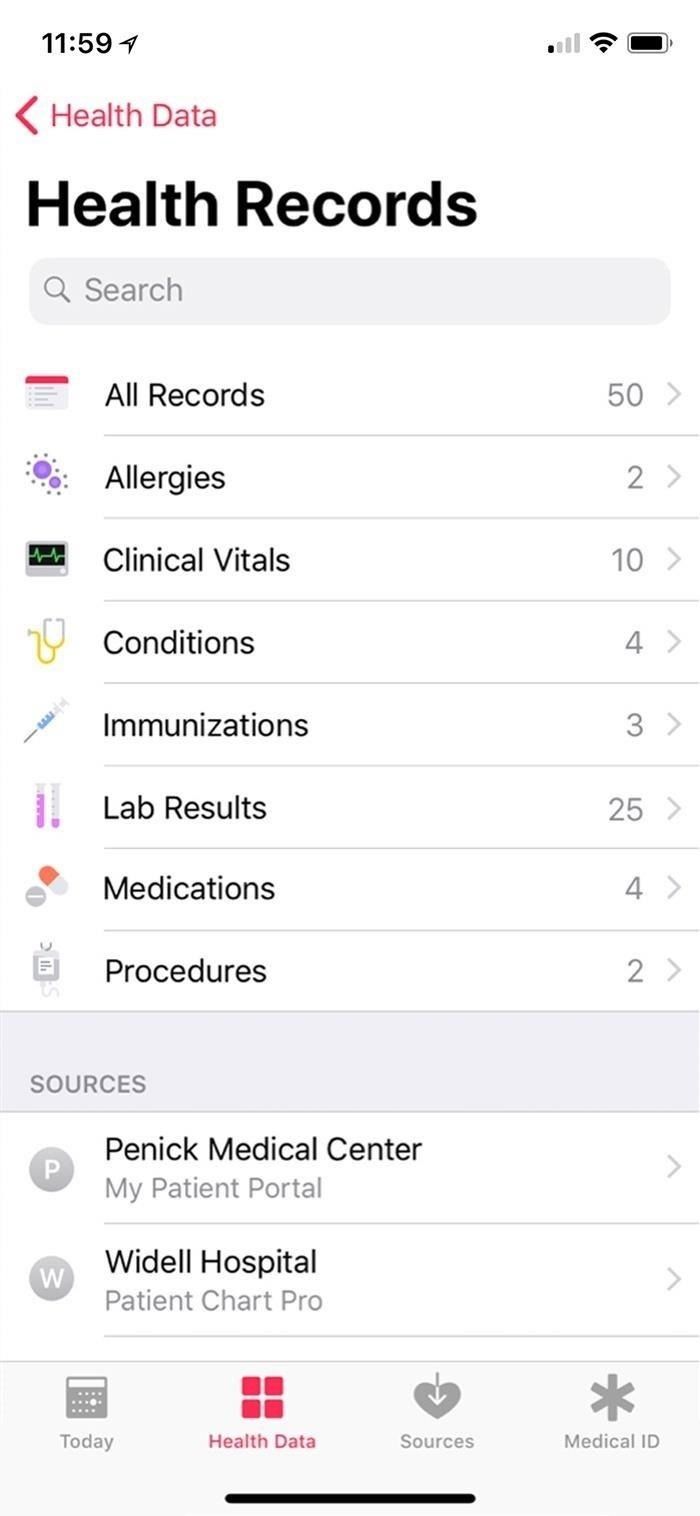
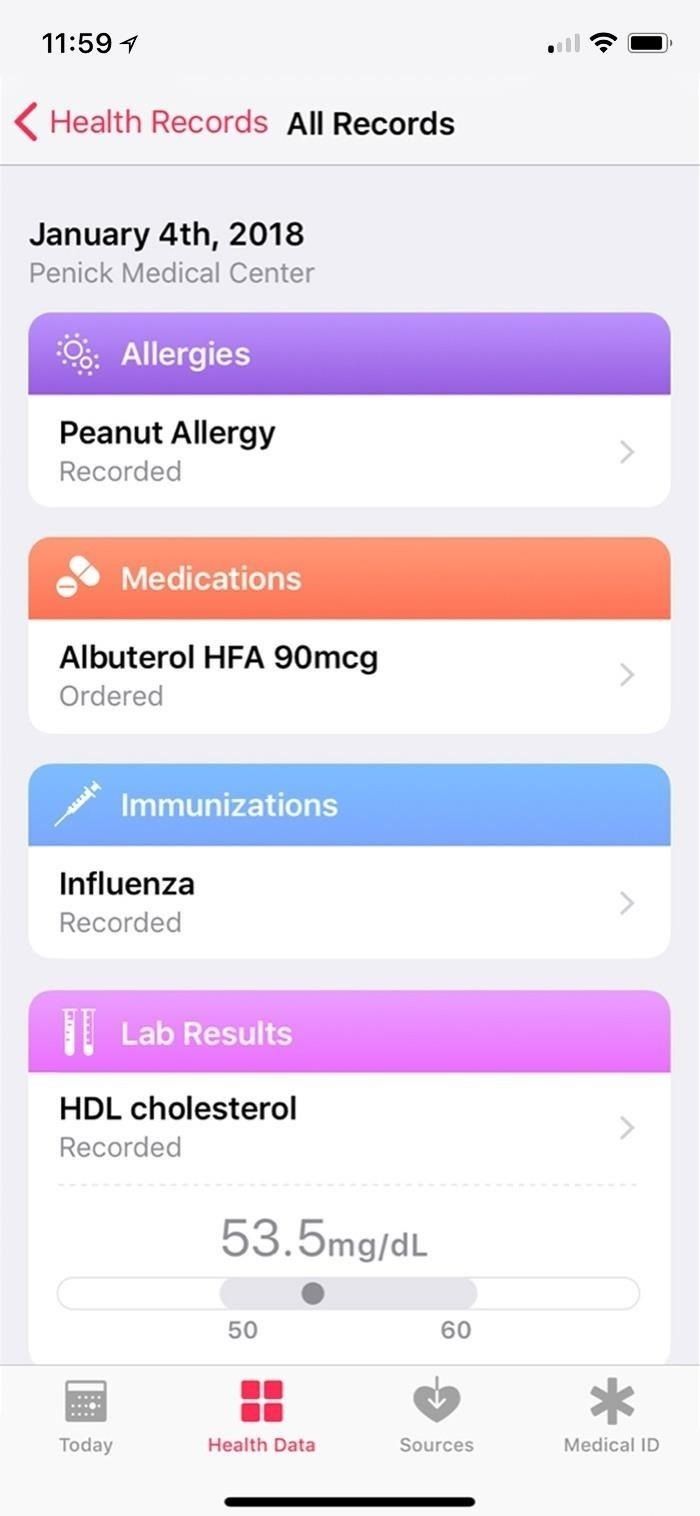
Изображения Джастина Мейерса / Гаджет Хакс
Совет 2: Установите медицинский идентификатор на экране блокировки
Бывают неотложные состояния, и если они случаются с вами, лучше быть готовыми. Ваш iPhone может предлагать спасательную информацию для тех, кто оказывает первую помощь и медицинским работникам, даже если вы не можете этого сделать прямо с экрана блокировки. Вам просто нужно настроить это. Ваш «Медицинский идентификатор» может отображать ценные данные о состоянии здоровья, такие как группа крови, возраст, вес, состояние здоровья, лекарства, аллергии и многое другое. Если вы не можете говорить за себя, ваш iPhone может говорить за вас, если вы позволите.
- Полная инструкция: как добавить карту скорой медицинской помощи на экран блокировки
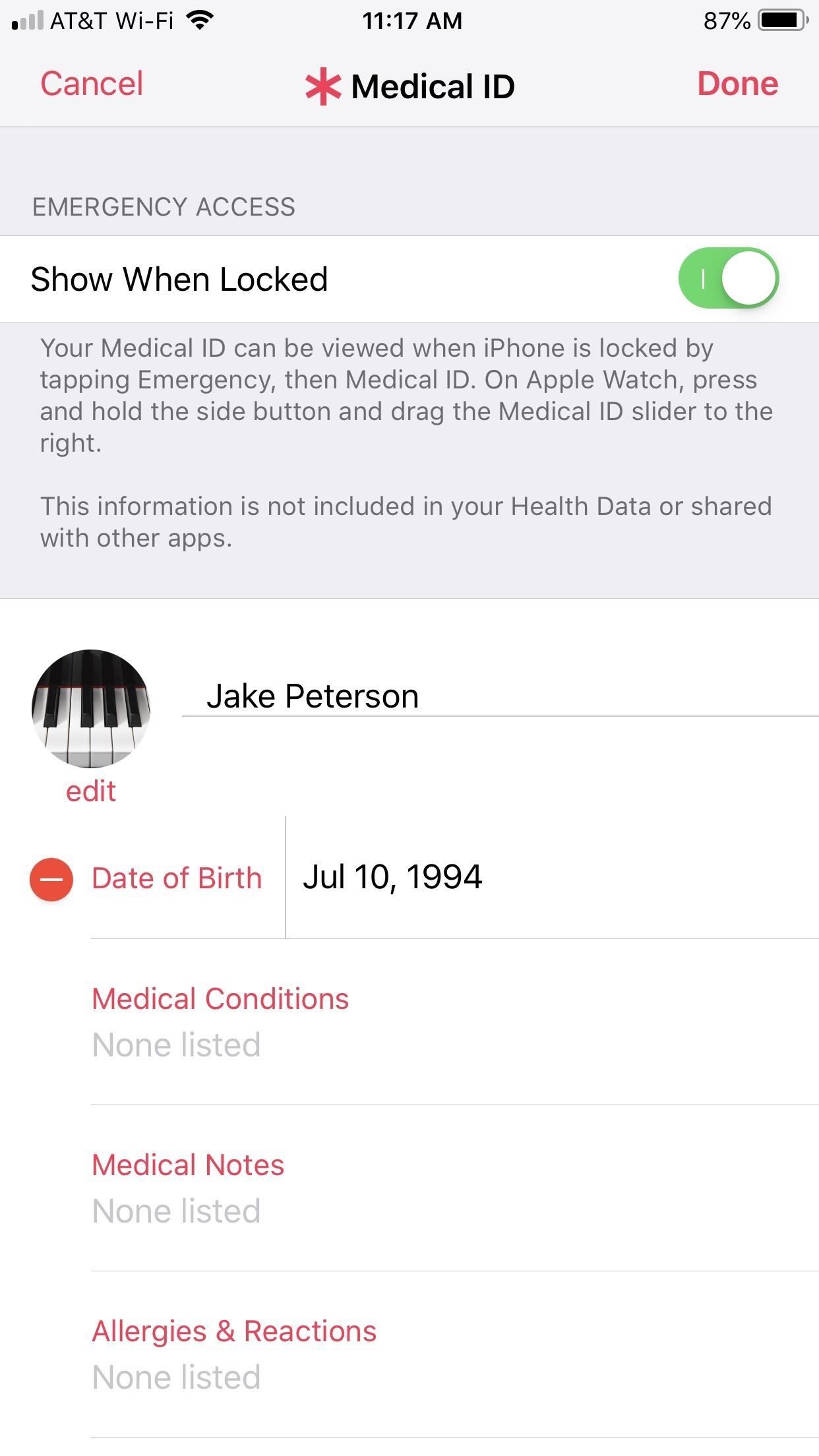
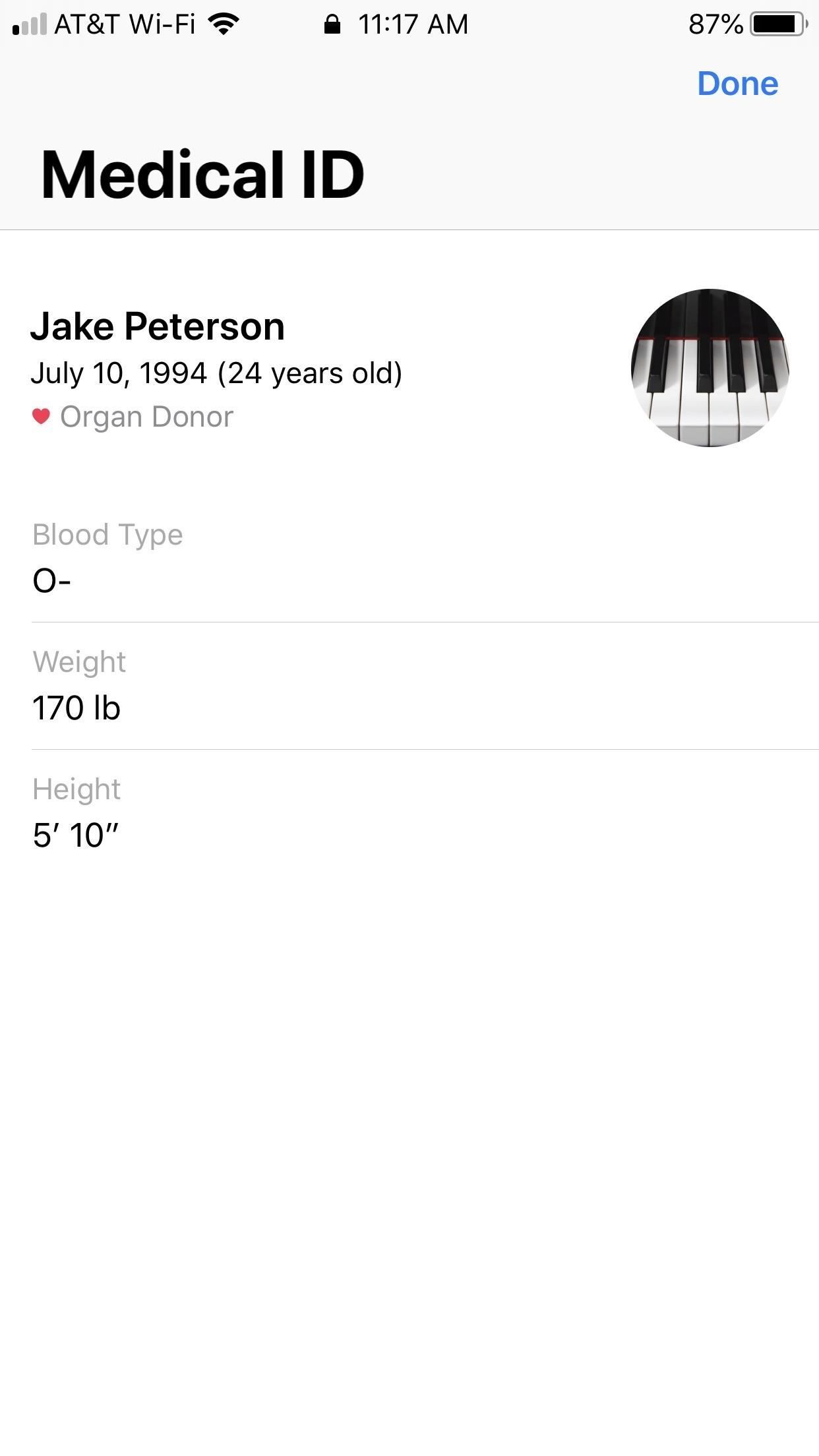
Совет 3: найдите приложения для интеграции в здоровье
Как вы увидите в этой статье, Health — это приложение, которое позволяет вам вручную вводить как можно больше данных. Однако зачем вводить эти данные самостоятельно, если вы можете использовать приложение, чтобы сделать это для вас?
Есть много приложений, которые работают с Health для автоматического ввода данных о здоровье и фитнесе, таких как статистика сна, питания, физических упражнений и сжигания калорий. Все, что вам нужно сделать, это установить их и настроить.
В разделе «Здоровье» нажмите вкладку «Данные о состоянии». Вас встретят четыре столпа — «Активность», «Внимательность», «Питание» и «Сон», а также список подкатегорий в нижней части страницы. Каждое из них имеет свой собственный набор рекомендуемых приложений, которые будут автоматически добавлять ваши соответствующие данные о здоровье в соответствующий столб при использовании. Единственное исключение здесь — «Медицинские карты».
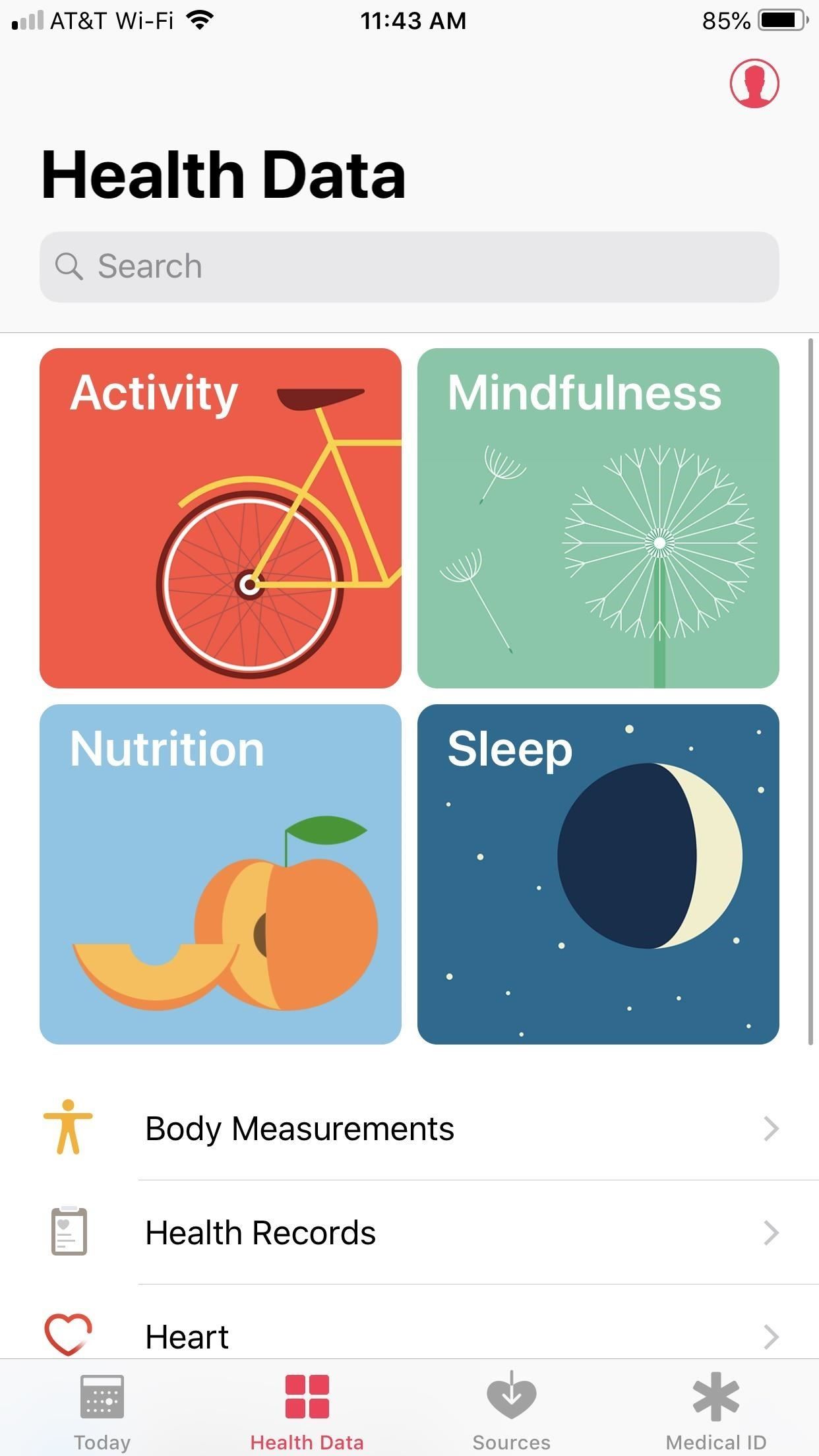
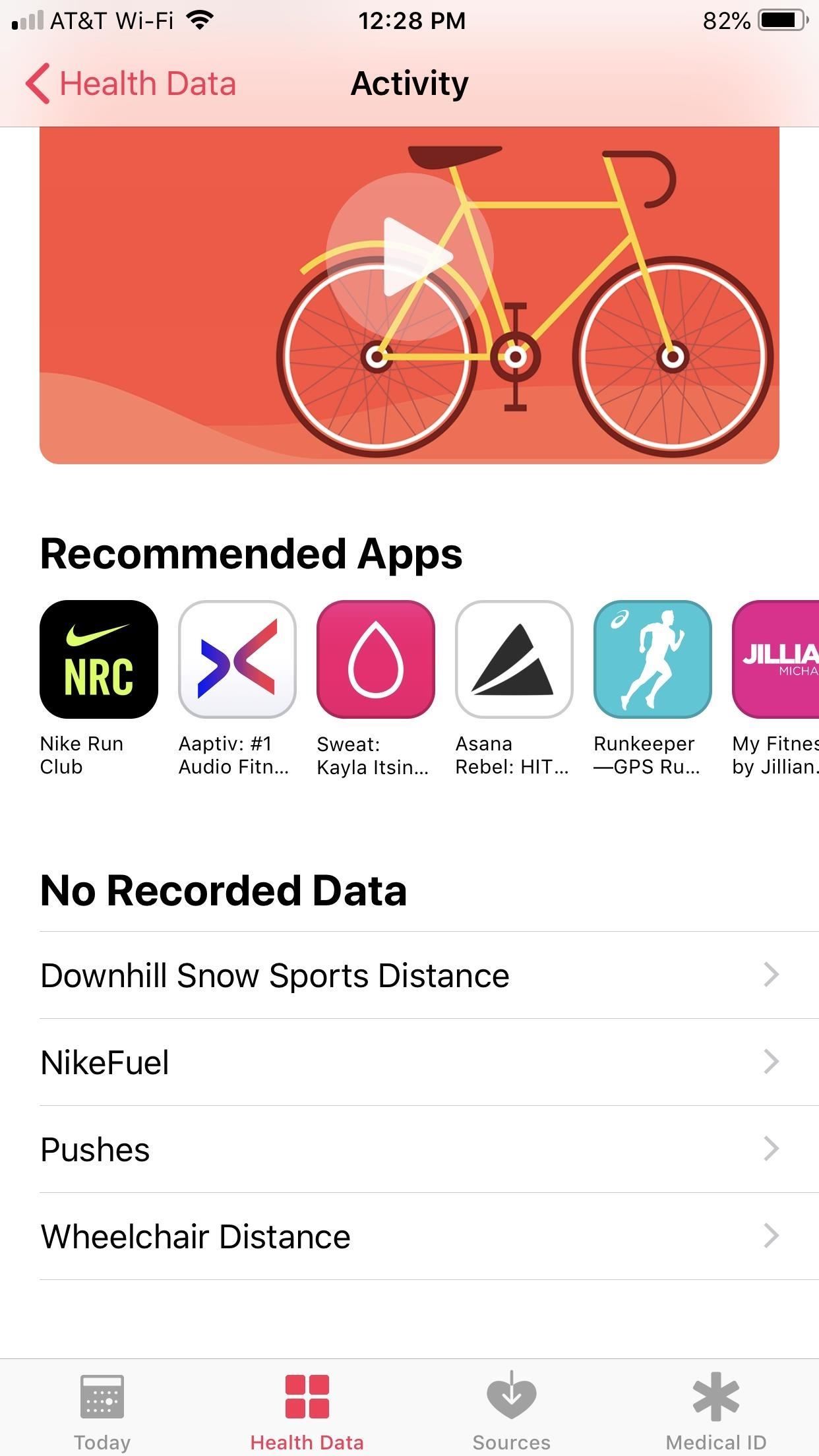

Например, проверьте вкладку «Активность». Если вы прокрутите вниз, вы найдете список из 20 названий в разделе «Рекомендуемые приложения». Каждое из них — это какое-то фитнес-приложение, которое, когда вы используете его для отслеживания упражнений, автоматически добавляет данные в Health, в частности, на эту вкладку «Activity».
Совет 4: посмотрите, какие приложения имеют доступ к данным о работоспособности
Есть много источников ввода данных в здоровье. Если вы хотите точно увидеть, к чему ваши приложения имеют доступ в приложении «Здоровье», нажмите вкладку «Источники» в нижней части экрана. Здесь вы увидите все приложения на вашем iPhone, которые считывают данные из Health и / или записывают данные в Health.
Но это не все. Нажмите на каждое, чтобы увидеть, что именно у каждого приложения есть разрешение на чтение или запись. Например, Sleep Cycle имеет разрешение на запись данных о моем сердечном ритме и анализе сна, а также имеет разрешение на считывание моего количества шагов. Вы даже можете увидеть объяснение того, почему приложение требует разрешения для определенных типов данных.
Вы можете включить или отключить разрешение для каждой точки данных отдельно или внести быстрые изменения, нажав «Отключить все категории» в верхней части страницы.
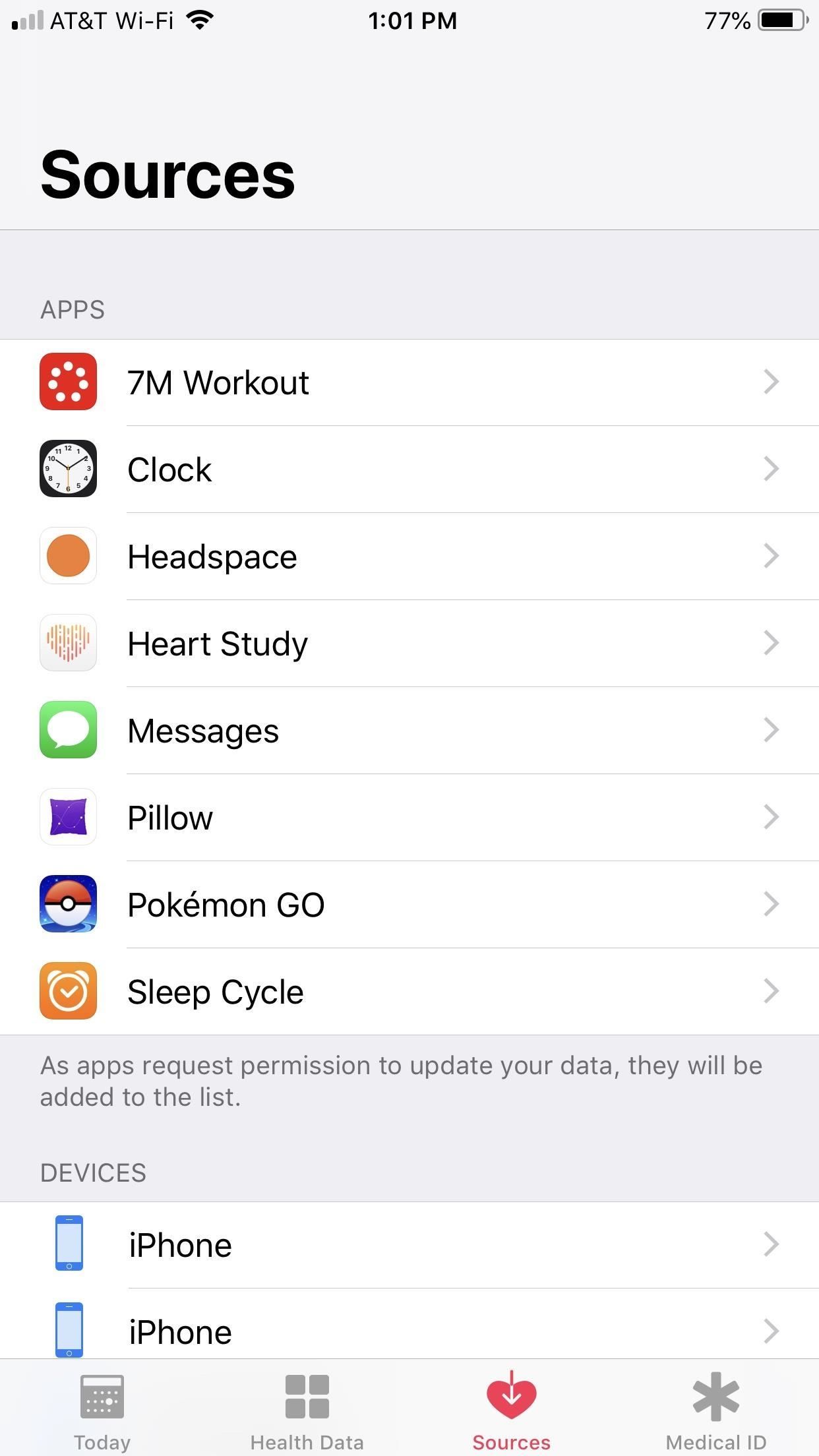
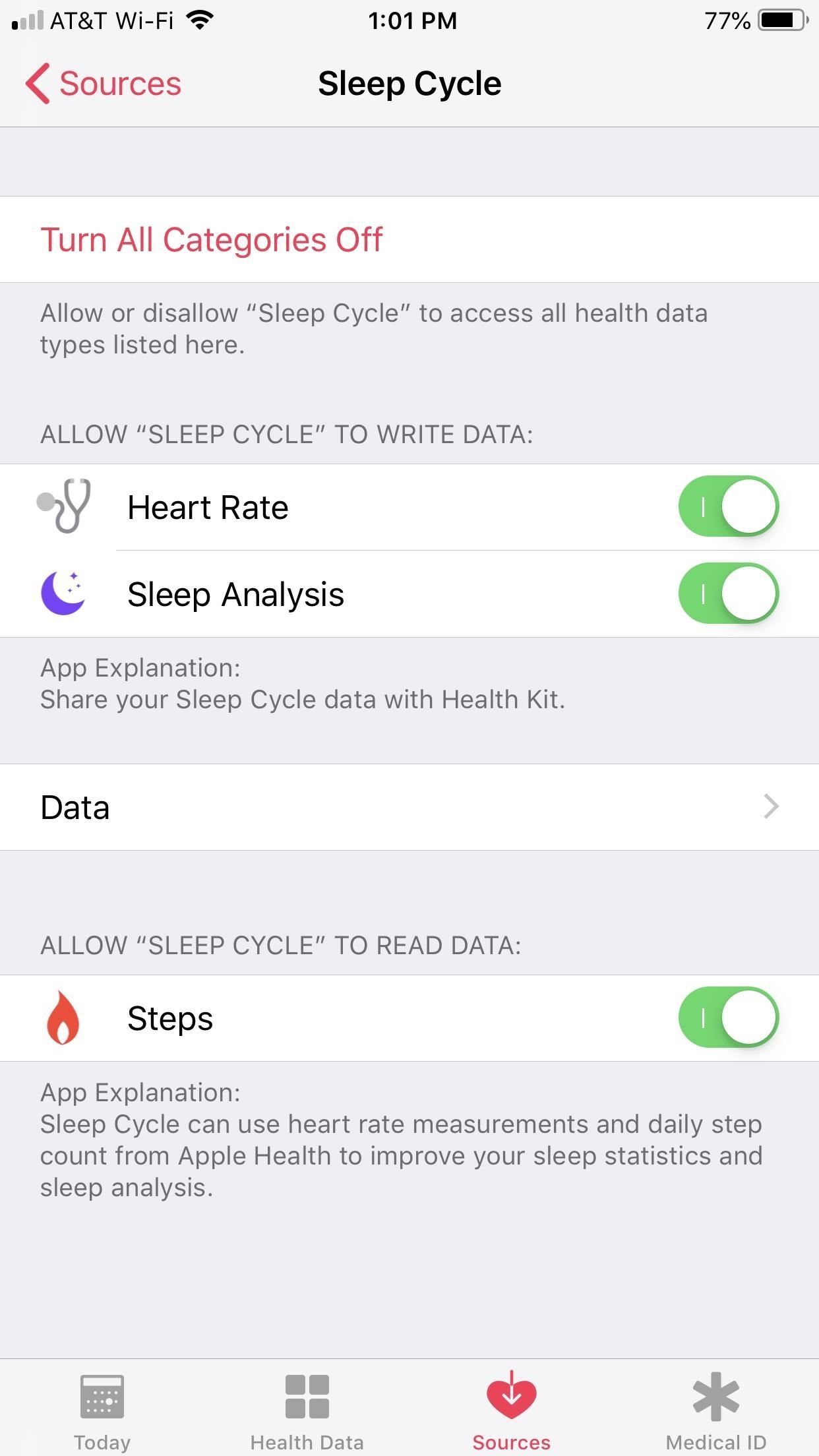
Совет 5: расставьте приоритеты в источниках данных о вашем здоровье
Health извлекает данные из множества источников — ваш iPhone, носимые устройства, периферийные устройства и приложения могут внести вклад в информацию, хранящуюся в приложении. Тем не менее, только один из них может быть использован в качестве окончательного источника для каждого раздела здоровья. К счастью, вы можете выбрать источник.
В разделе «Здоровье» выберите раздел, на котором нужно сосредоточиться. Например, «Активная энергия». Затем нажмите «Источники данных». Откройте «, где вы можете просмотреть все источники данных, и нажмите« Изменить »в правом верхнем углу. Теперь вы можете использовать значки гамбургера в правой части каждого источника данных, чтобы перетащить новый источник в верхнюю часть списка. Затем Health назначит приоритет этому источнику и теперь будет отображать его данные.
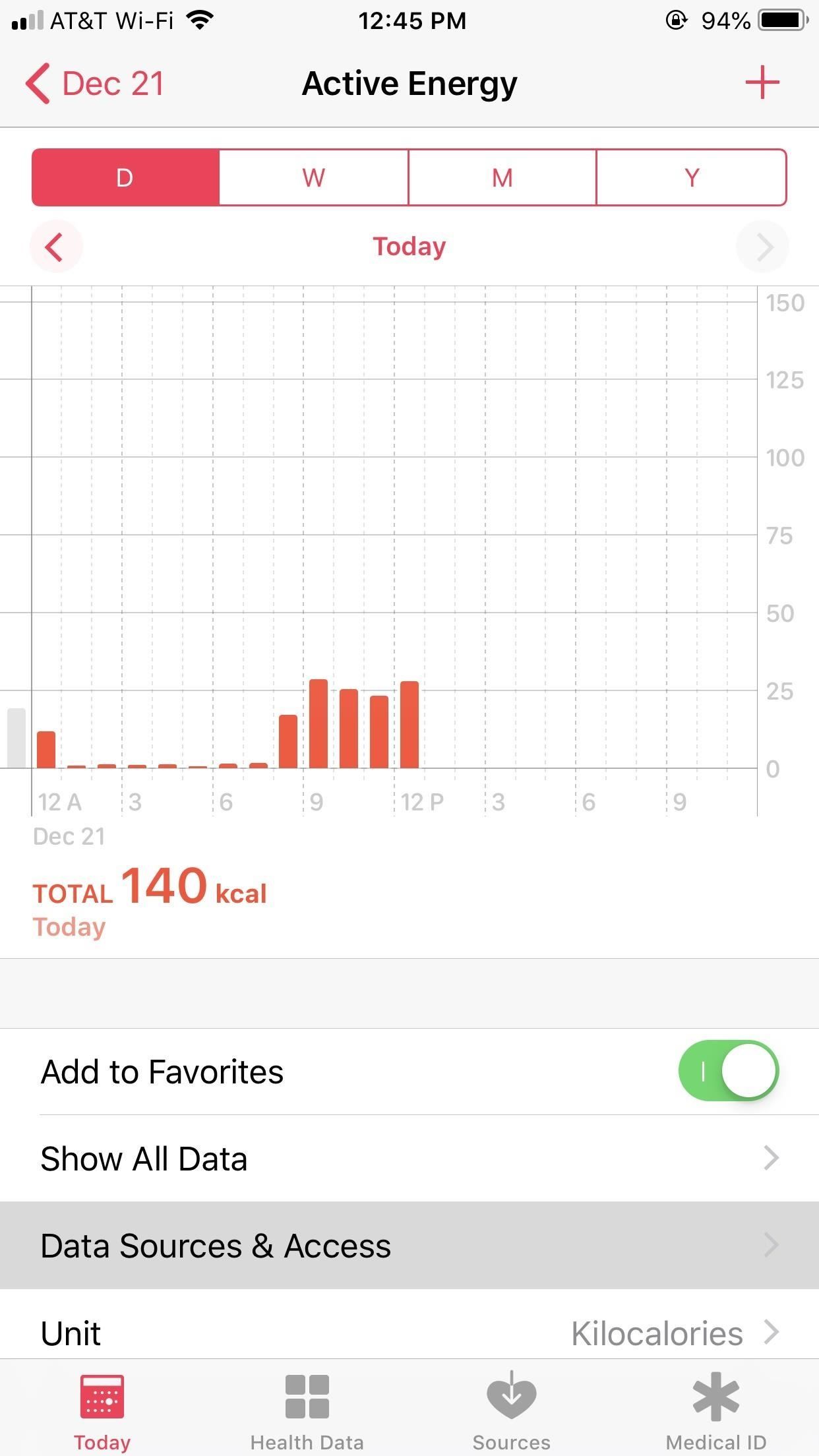

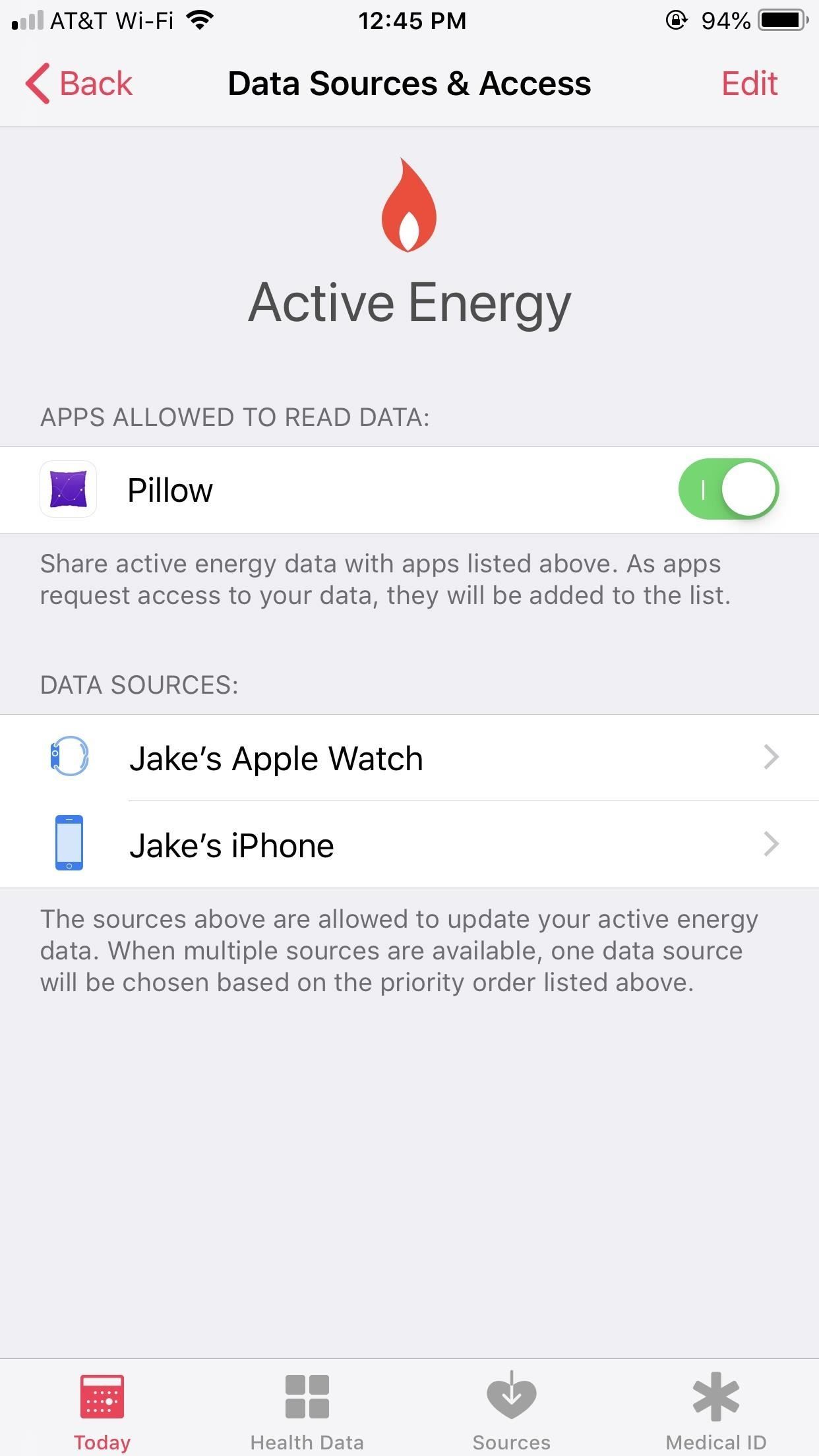
Если вам нужна помощь в выборе источника для определения приоритетов, просто нажмите на каждый (за пределами редактора). Вы увидите полный список данных из этого источника, что позволит вам решить, должен ли он быть окончательным источником для здравоохранения.
Совет 6: отслеживать ваши шаги без носимых
Носители, такие как Fitbit, продают себя как способ отслеживать ваши шаги в течение дня. Сделайте достаточно шагов, и вы будете на пути к здоровью. Но как вы можете узнать, сколько шагов вы делаете за день, если у вас нет одного из этих трекеров? Легко — просто носите с собой свой iPhone.
Ваш iPhone отслеживает ваши шаги в течение всего дня, когда они у вас есть, и данные можно просматривать в приложении Health. Коснитесь вкладки «Сегодня», и вы увидите количество шагов текущего дня в списке «Активность». Нажмите на него, и вы получите доступ ко всей истории подсчета шагов вашего iPhone. Коснитесь D, W, M или Y, чтобы просмотреть количество шагов за день, неделю, месяц или год соответственно. Кроме того, вы можете найти «Шаги» в разделе «Деятельность» на вкладке «Данные о работоспособности».
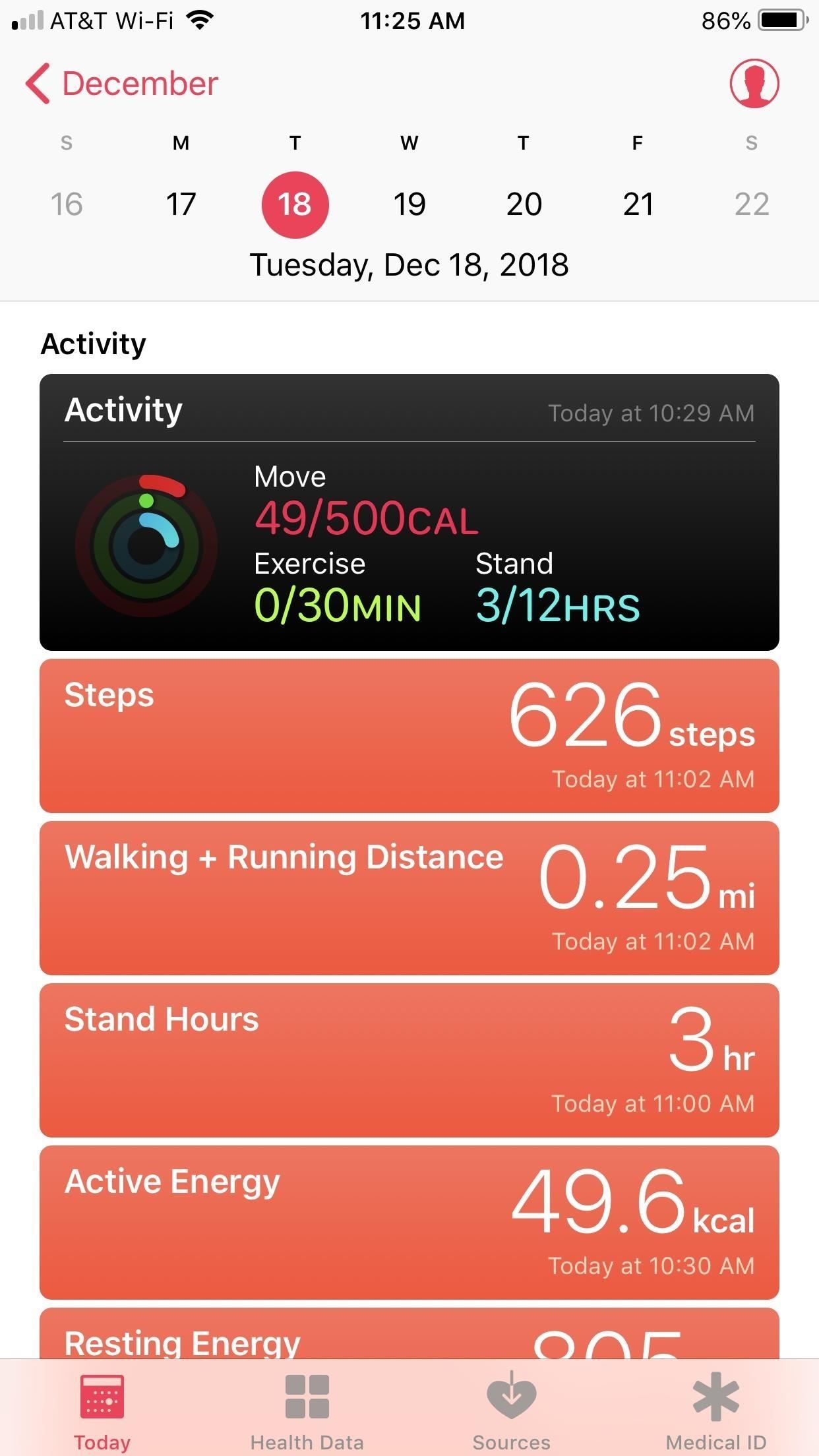
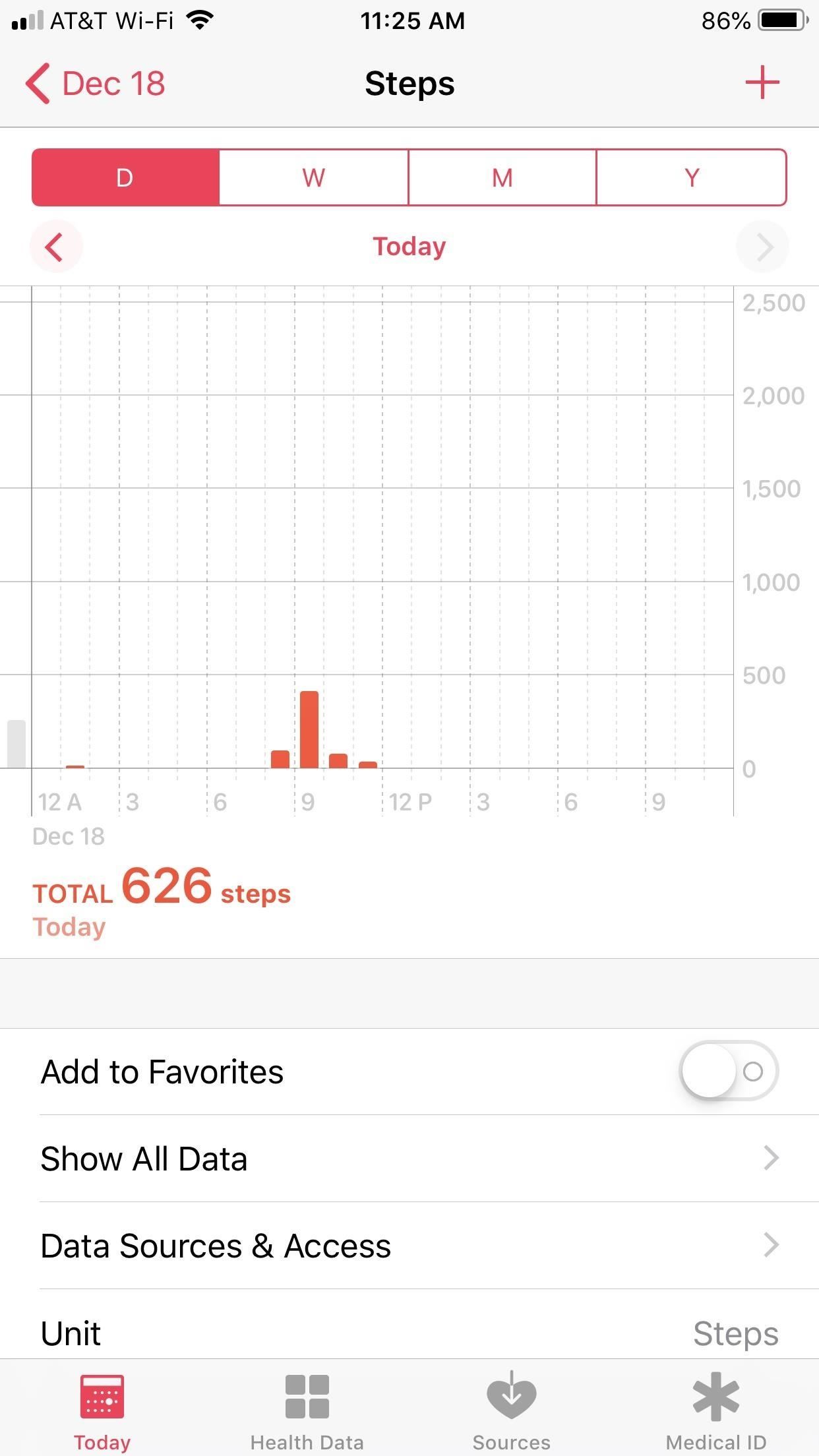

Некоторые носимые устройства, такие как Apple Watch, также синхронизируют количество шагов с приложением Health, поэтому вам не всегда нужен iPhone. Apple Watch будут синхронизироваться автоматически, в то время как сторонние трекеры должны будут подключить свои приложения к Apple Health, например Withings. К сожалению, Fitbit и Misfit, если назвать несколько, еще не включили интеграцию Health, поэтому может потребоваться приложение-посредник, такое как Sync Solver.
Совет 7: Трек Контролируйте свой сон
Знаете ли вы, ваш iPhone работает как монитор сна? С помощью правильного приложения вы можете отслеживать, как вы спите, видеть, когда вы просыпаетесь ночью, и даже устанавливать будильники, чтобы попытаться разбудить вас в самой легкой стадии сна. Существуют также периферийные устройства, такие как Apple Watch и Beddit, которые могут отслеживать данные о сне и синхронизировать их с Health, чтобы вам не приходилось беспокоиться о разрядке аккумулятора iPhone.
Если используется только ваш iPhone, приложение «Часы» по умолчанию имеет функцию «Время сна», которая синхронизирует часы сна с состоянием здоровья. Сторонние приложения, такие как Sleep Cycle, тоже могут это делать, но имеют и другие преимущества, хотя HealthKit будет принимать данные только о том, когда вы заснули, проснулись ночью и когда встали.
- Полные инструкции: отслеживание активности сна в приложении Apple для здоровья для iPhone
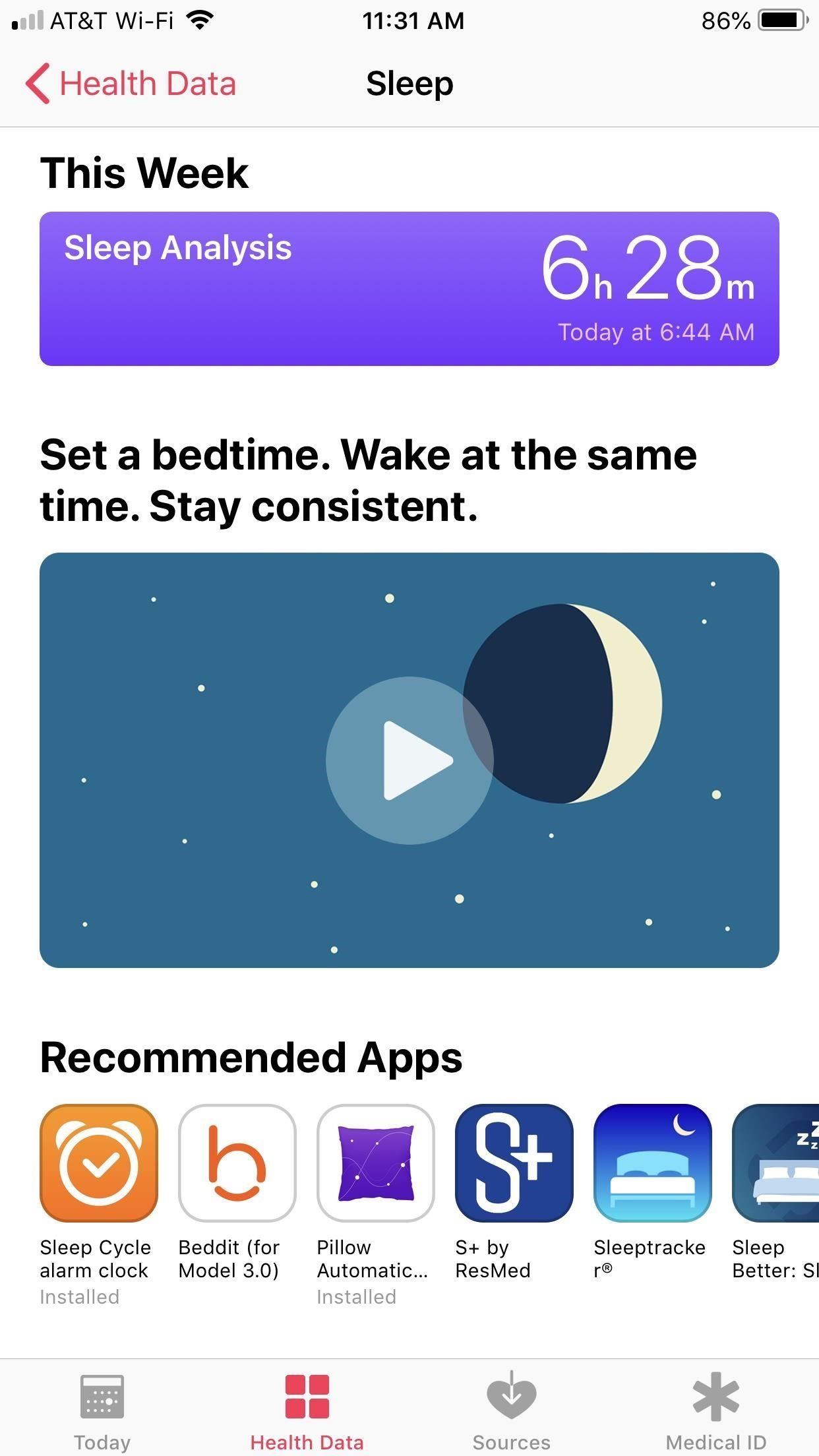
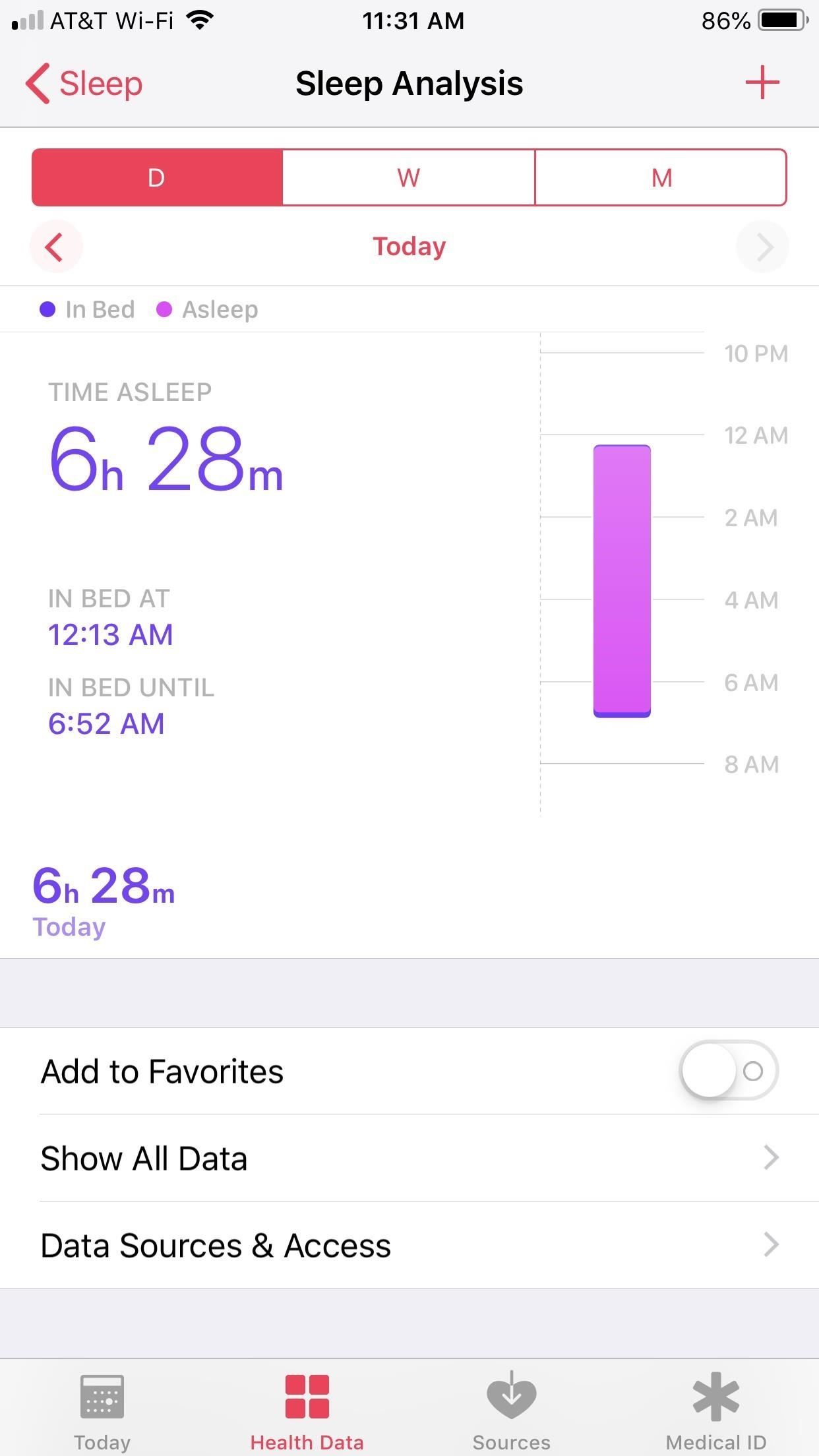
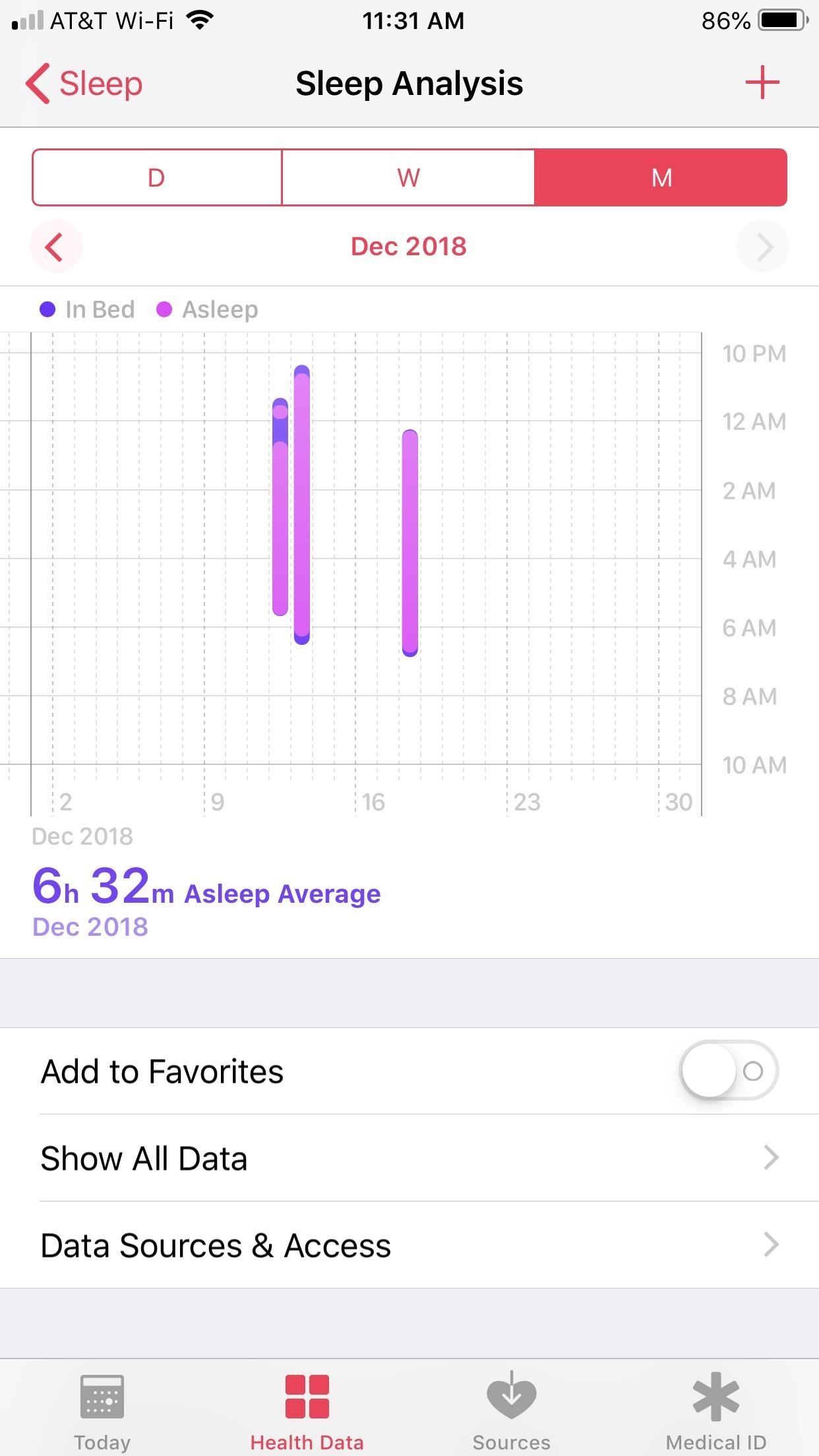
Apple Watch сделок от Amazon | Яблоко | Лучшая покупка | Walmart
Совет 8: Отслеживайте свое питание Привычки в еде
Неотъемлемой основой здоровья является питание. То, что вы едите, питает ваше тело и может быть разницей между продуктивным или вялым днем в офисе. Здоровье помогает вам отслеживать продукты, которые вы едите, поэтому вы можете выполнять любые задачи, которые у вас есть.
В разделе «Данные о здоровье» нажмите «Питание». Сразу же на странице Nutrition есть короткое видео о важности сбалансированного питания, любые данные о питании, которые вы уже можете получить из Health или подключенных сторонних приложений, а также обычный набор рекомендуемых приложений, которые интегрируют их данные в приложение Health. ,
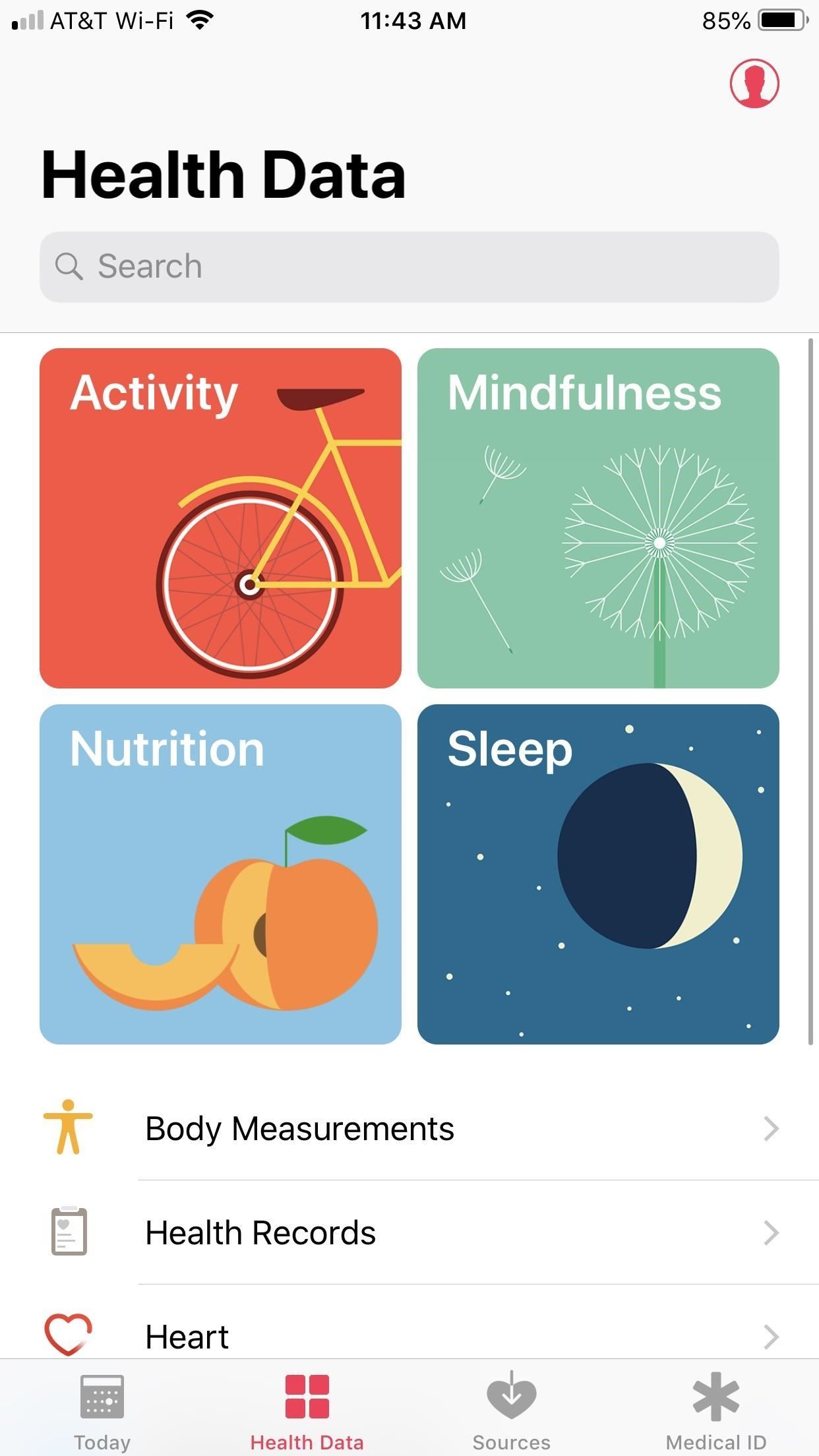

Прокрутите вниз, и вы найдете длинный список данных о питании, таких как кофеин, клетчатка, железо, витамин С и т. Д. Если вы никогда ранее не вводили информацию о питании, вы найдете все возможные пункты, перечисленные здесь. В противном случае любые введенные точки данных будут отображаться в верхней части страницы.
Вы можете вручную ввести данные для любого из этих элементов, нажав на каждый из них, нажав значок «плюс» (+) в правом верхнем углу, затем заполнив соответствующие данные. Как только вы это сделаете, этот элемент будет перенесен в верхнюю часть страницы.
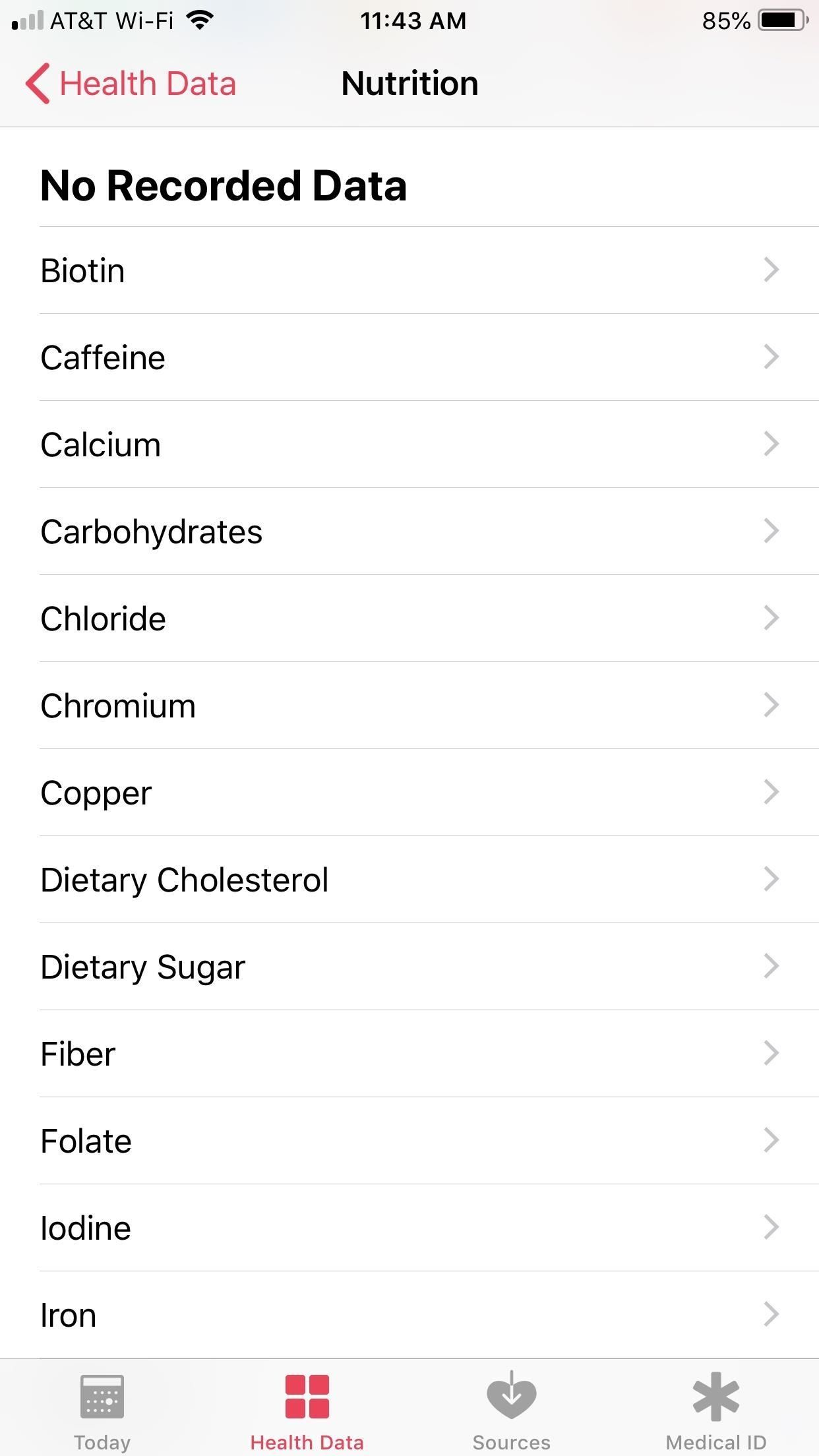
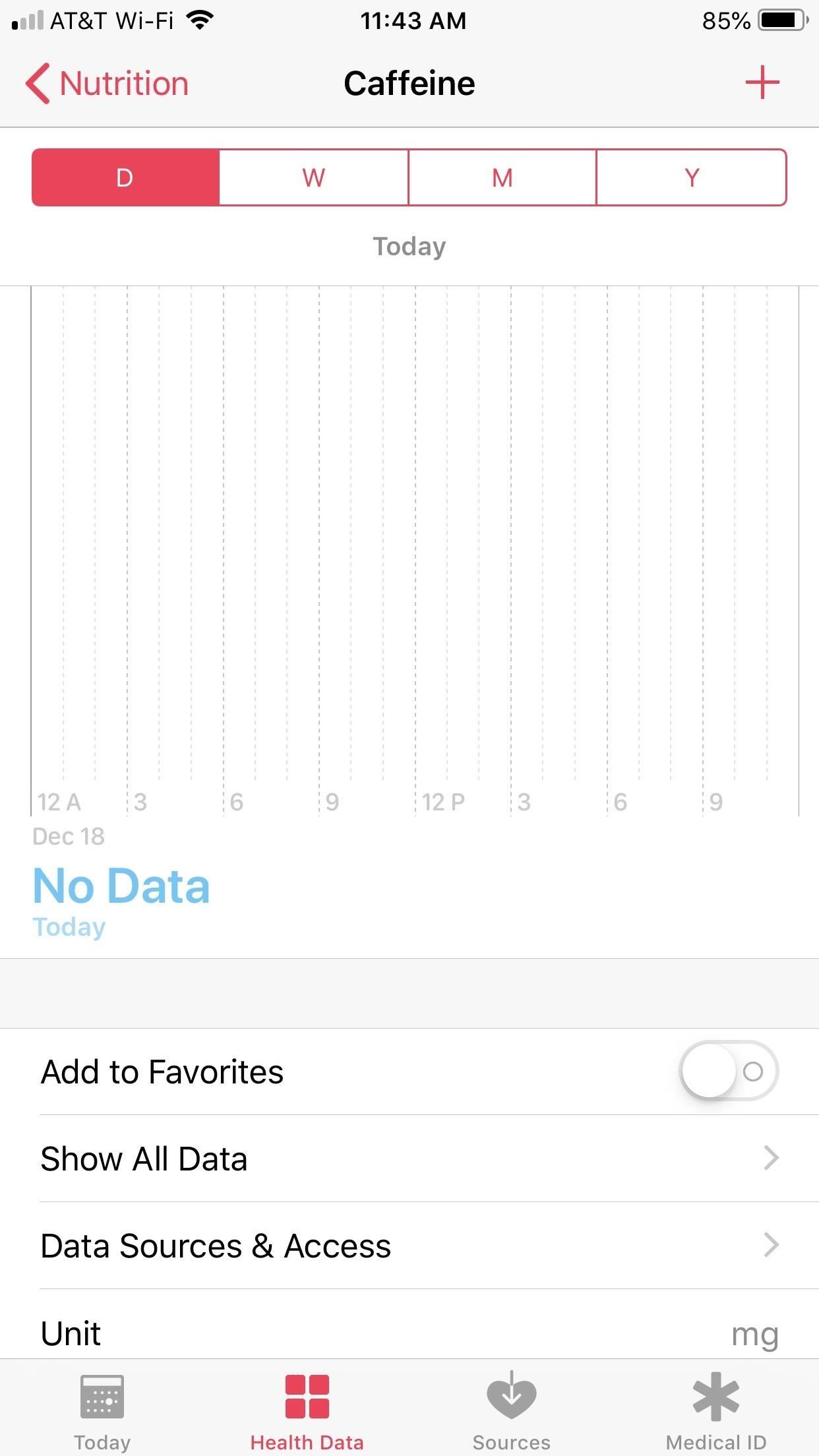
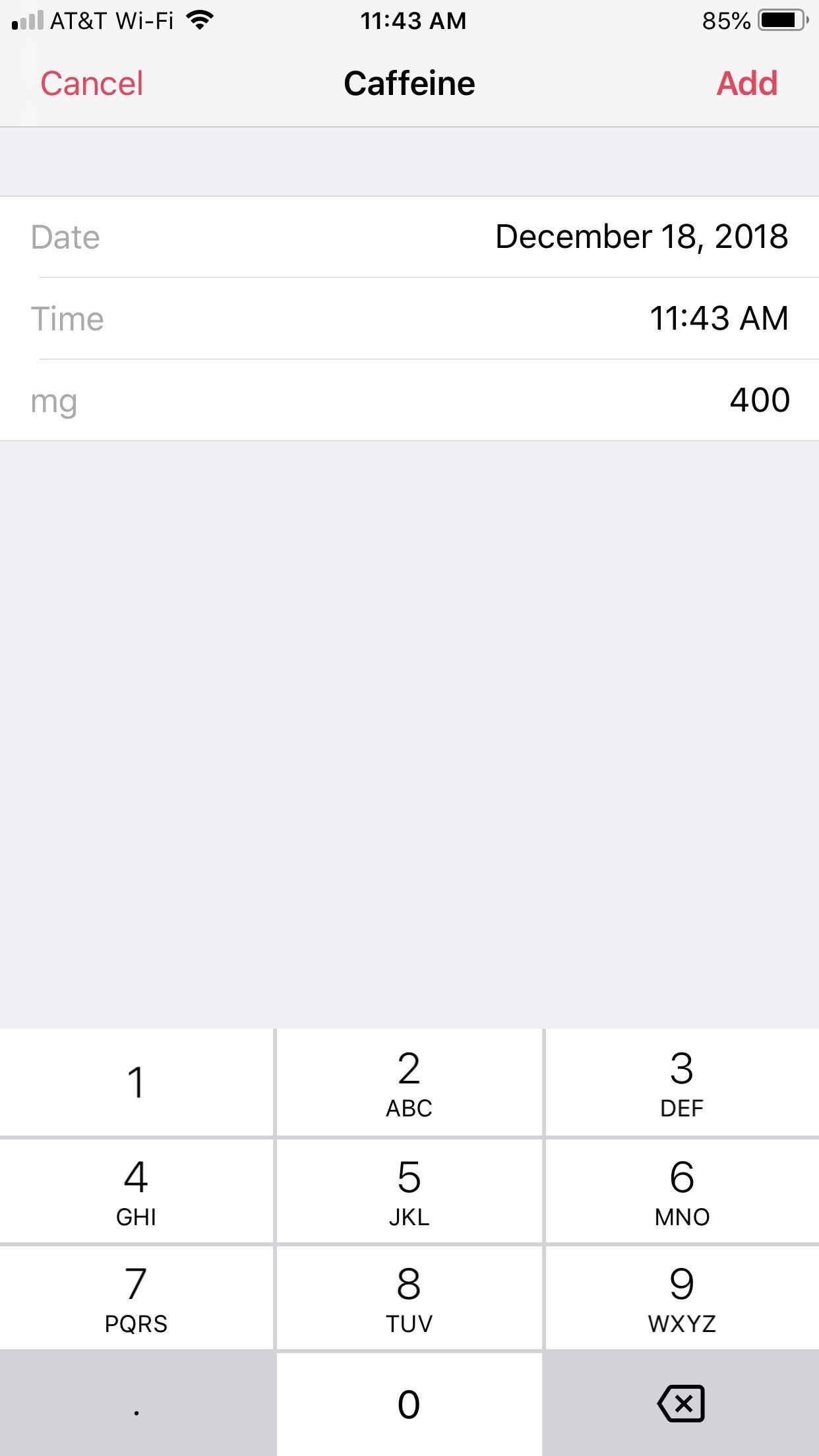
Совет 9: будьте внимательны
Ваш iPhone — удивительное устройство, но оно не лишено недостатков. Постоянная информация на кончиках наших пальцев может подорвать наше время, размышлять о дне или о том, как мы себя чувствуем. Вот тут-то и возникает «осознанность» в здоровье. Вы можете использовать этот столп, чтобы начать выкроивать спокойное время каждый день, а также отслеживать свой прогресс в осознанности на ходу.
Когда вы впервые откроете «Внимательность» на вкладке «Данные о состоянии здоровья», вы увидите короткое видео о преимуществах компонента. Вы также увидите все данные Mindfulness, которые вы, возможно, уже ввели. Если нет, то все в порядке — набор рекомендуемых приложений Mindfulness от Health поможет вам начать работу ниже.
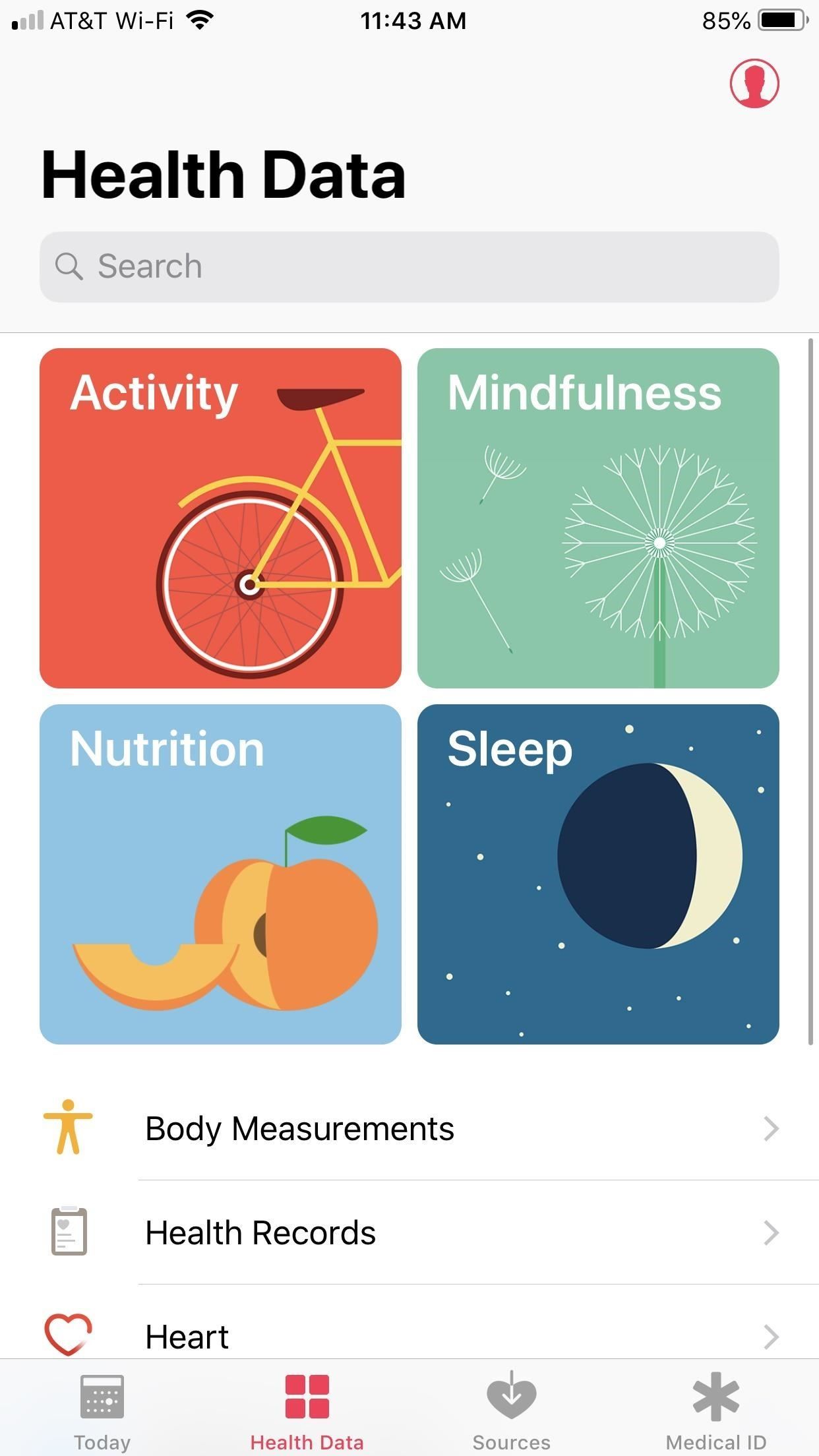

Несмотря на то, что Apple наверняка покажет все приложения, которые рекомендует здесь, несомненно, два самых популярных варианта — это Headspace и Calm. Хотя оба продвигают медитацию, по иронии судьбы, они вступили в жаркое соревнование, чтобы стать медитационным сервисом номер один в App Store. Оба бесплатны для скачивания, так что дайте каждому попробовать и решить для себя.
- App Store Ссылка: спокойствие (бесплатно)
- Ссылка в App Store: Headspace (бесплатно)
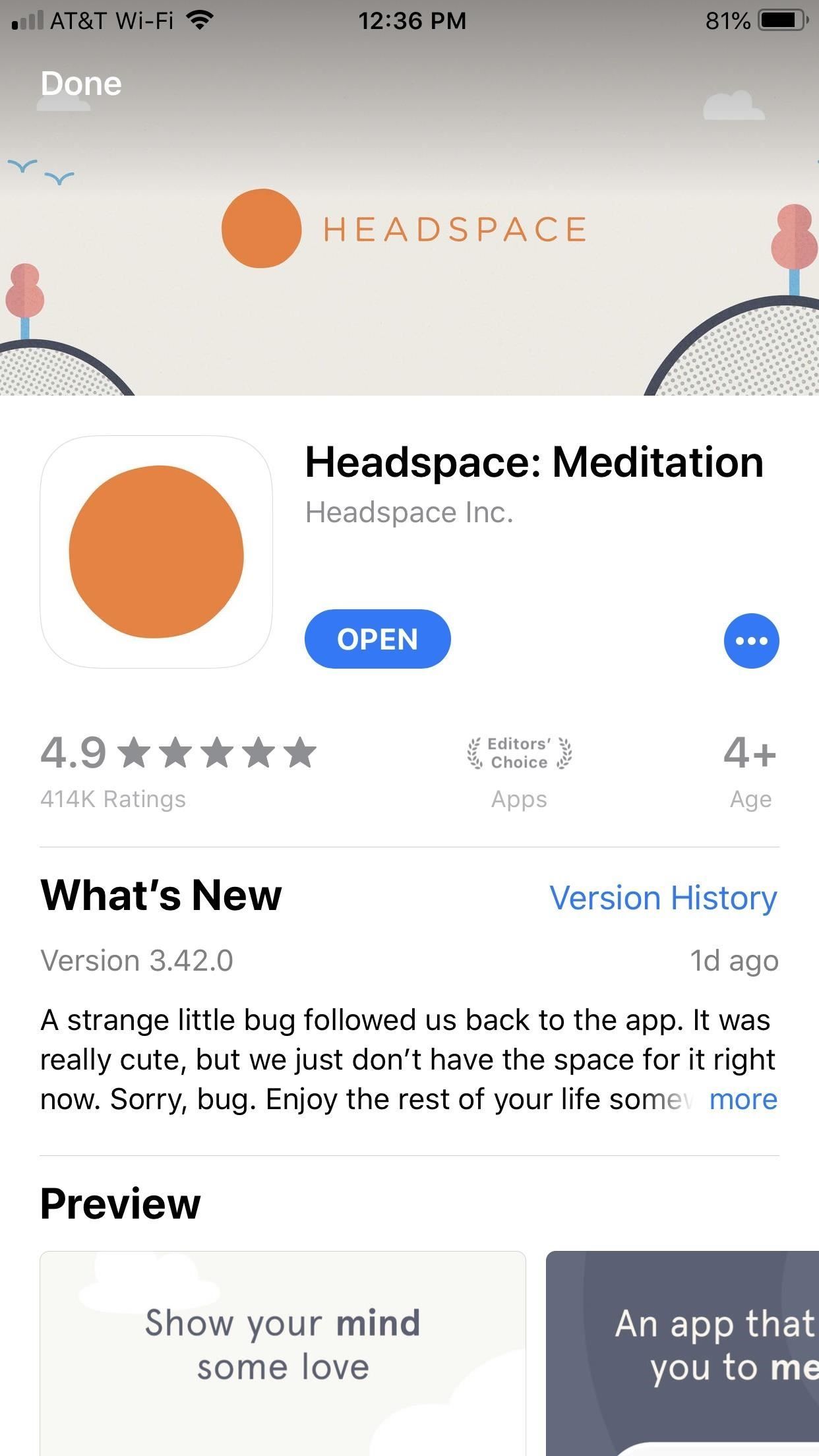
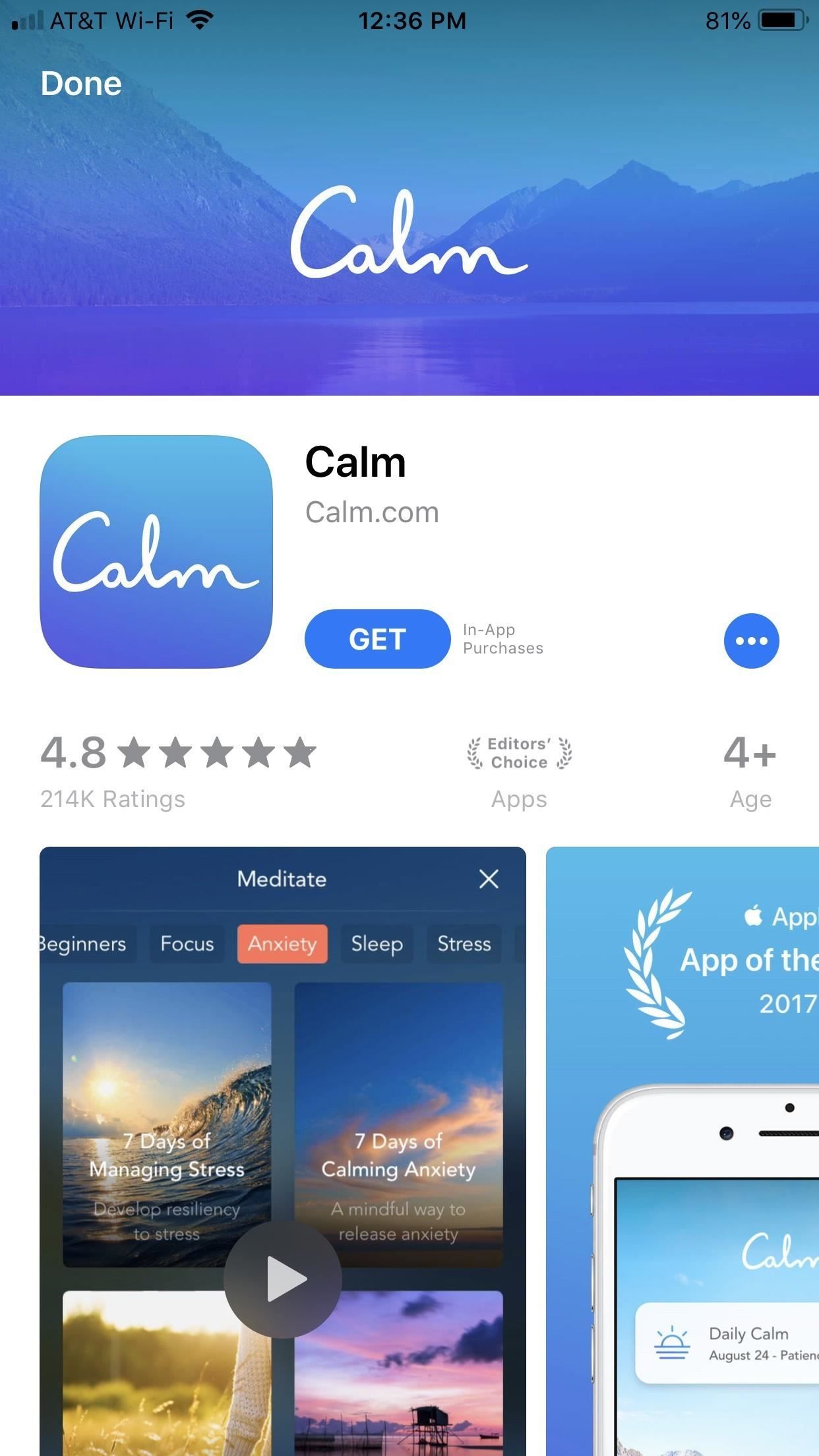
Как только вы запустите и синхронизируете приложения с Health, вы увидите, что данные медитации отображаются на этой странице синим цветом. Нажмите на этот значок, чтобы просмотреть все данные Mindfulness за этот день, неделю, месяц или год. Если вы используете неподдерживаемое приложение или находите время вне интеграции со здоровьем, коснитесь значка плюс (+) в правом верхнем углу, чтобы вручную добавить время внимательности.
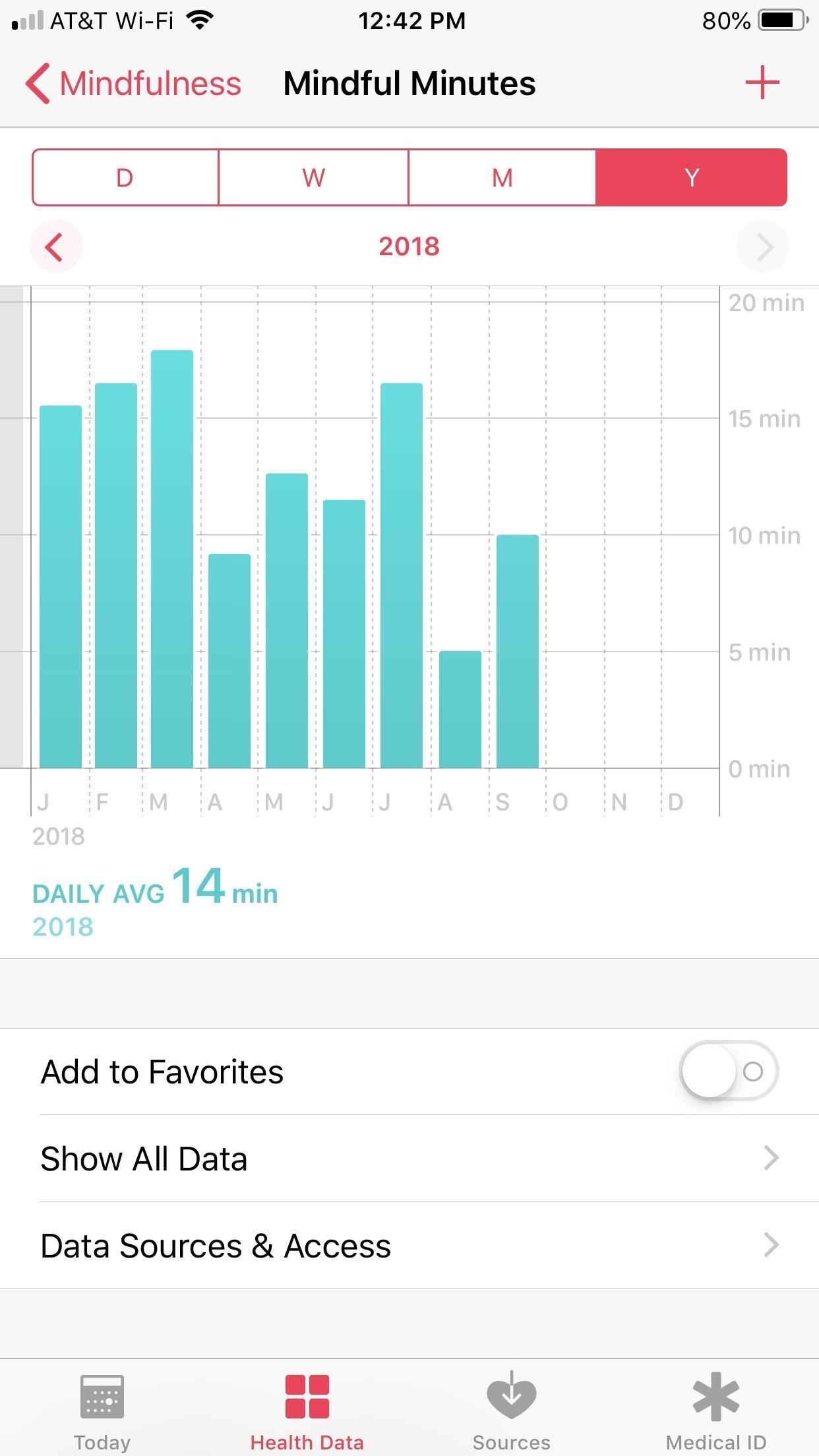

Совет 10: следите за ростом веса
Некоторые из нас хотят похудеть, некоторые из нас должны набрать вес. Если у вас есть вес, который вам нужно изменить, Health может удержать вас на цели. В разделе «Данные о здоровье» нажмите «Измерения тела». Если вы ранее вводили данные о весе, вы найдете их в верхней части экрана оранжевым цветом. В противном случае нажмите «Вес» под «Нет записанных данных».
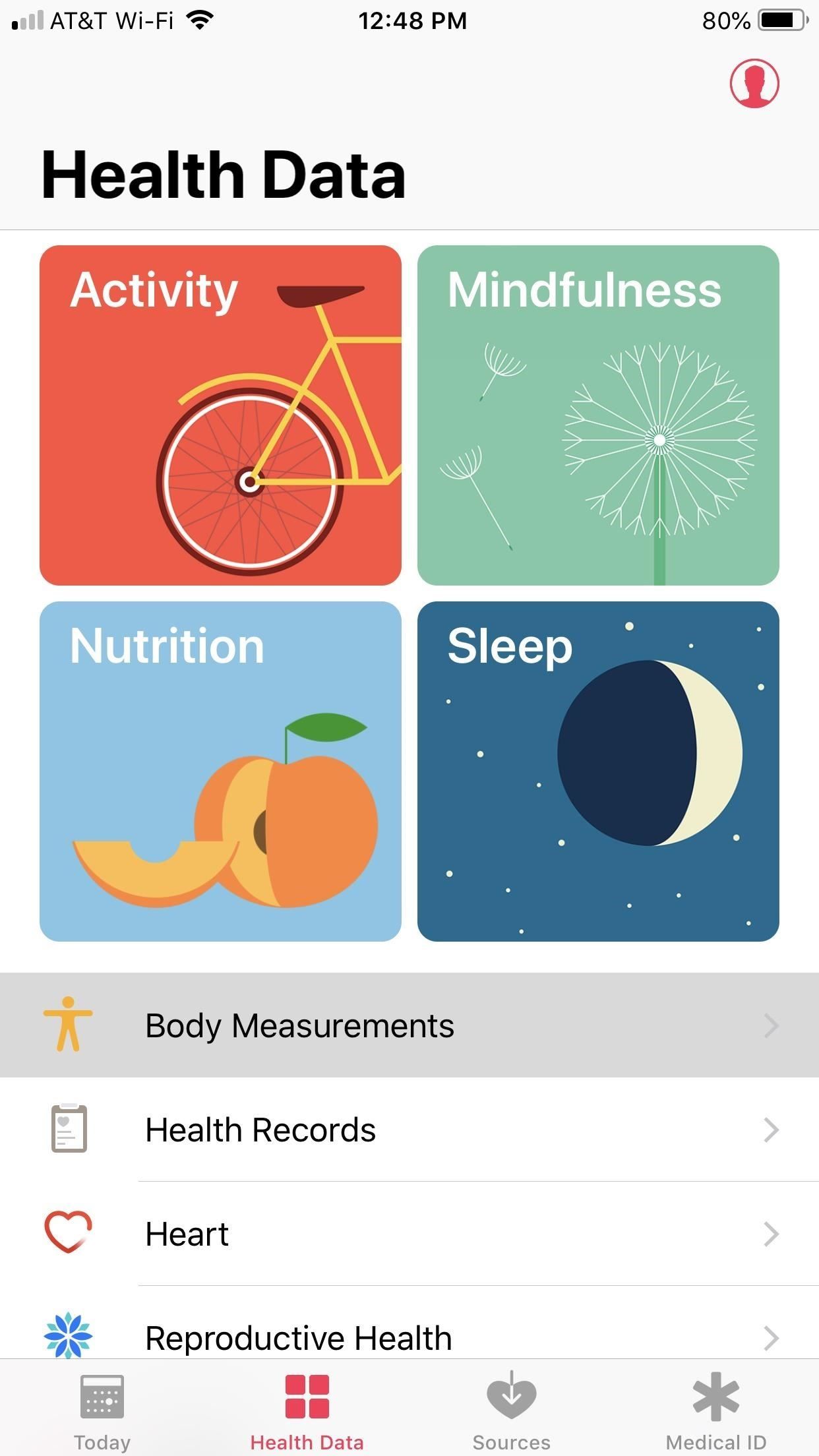

Здесь вы можете просмотреть все данные о весе, которые вы либо добавили в Health, либо в любые подключенные совместимые приложения и интеллектуальные весы. Вы можете просмотреть текущий вес и изменение веса за неделю, месяц или год. Если вы хотите ввести данные вручную, нажмите плюс (+) в правом верхнем углу, затем введите соответствующую информацию. Нажмите «Добавить», чтобы ввести новый вес.
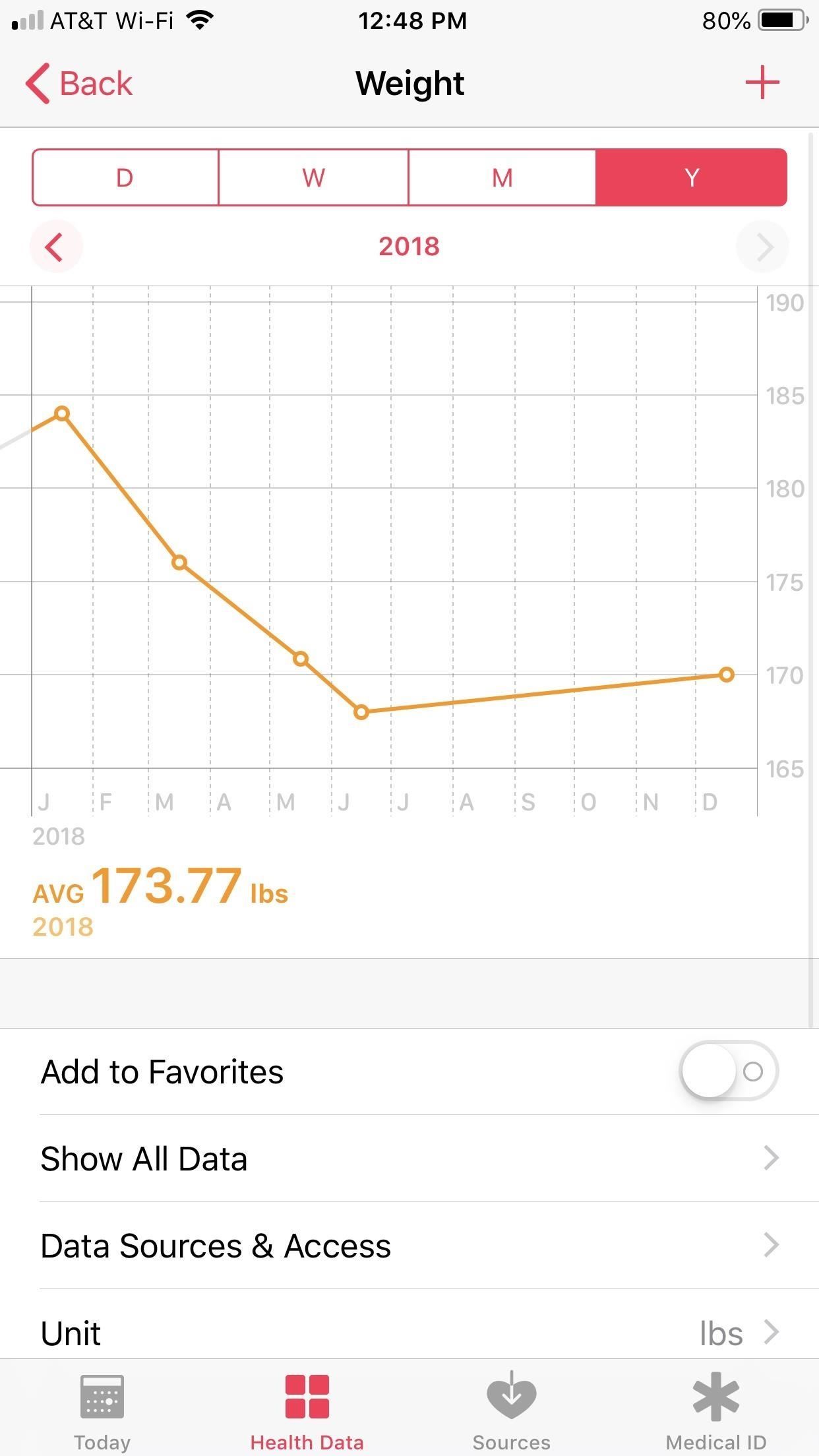
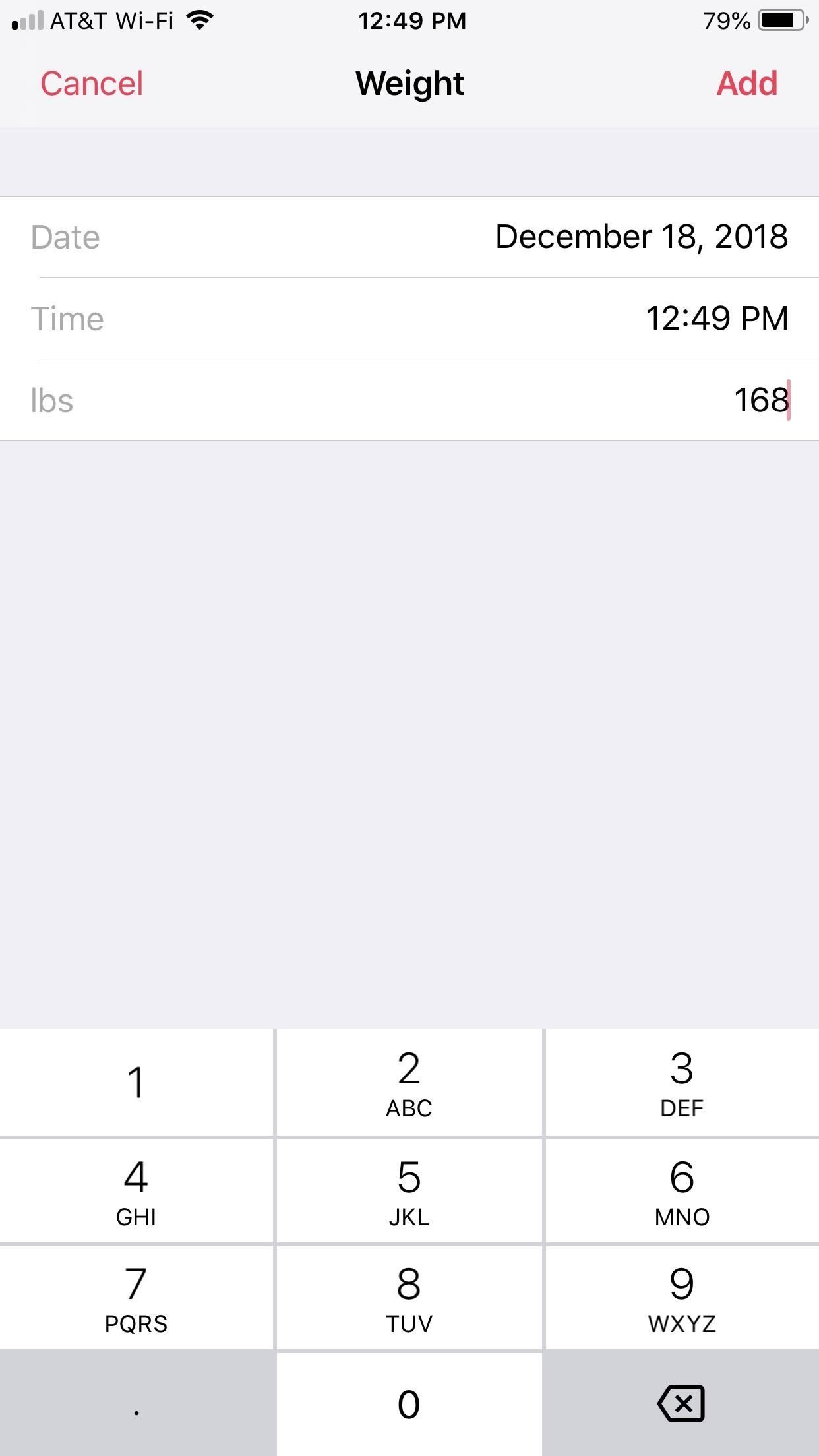
Популярные умные весы, которые синхронизируются со здоровьем: Withings Nokia Body | Тело + | Тело Кардио | QardioBase 2 | iHealth Lite | iHealth Core | Eufy BodySense
Совет 11: Отслеживайте другие измерения тела
Конечно, вес — не единственный показатель, который здоровье может отслеживать для вас. Здоровье также позволяет вводить информацию о росте, процентном содержании жира, индексе массы тела, мышечной массе тела и окружности талии. Процесс добавления данных в эти метрики такой же, как и вес. Конечно, если у вас есть какая-либо из этих точек данных, которые хранятся в приложении, связанном со Health, вы также увидите эти данные здесь.
Совет 12: настройте свое здоровье фаворитов
Если вы устали прыгать повсюду, чтобы посмотреть конкретные данные о здоровье, больше не прыгайте. Health позволяет добавлять точки данных на вкладку «Избранное» на главной странице приложения. Таким образом, вы можете быстро просматривать информацию, которая важна для вас, игнорируя остальное.
Сначала найдите точку данных, которую вы хотите добавить в избранное. Как видно из анализа сна, под диаграммой данных появляется «Добавить в избранное». Нажмите на ползунок, чтобы убедиться, что опция включена, затем вернитесь на вкладку «Сегодня», чтобы увидеть элемент в разделе «Избранное». Вы также увидите более короткие меню «Избранное» для избранных элементов в соответствующих столбах. Повторите этот процесс для столько точек данных, сколько пожелаете.
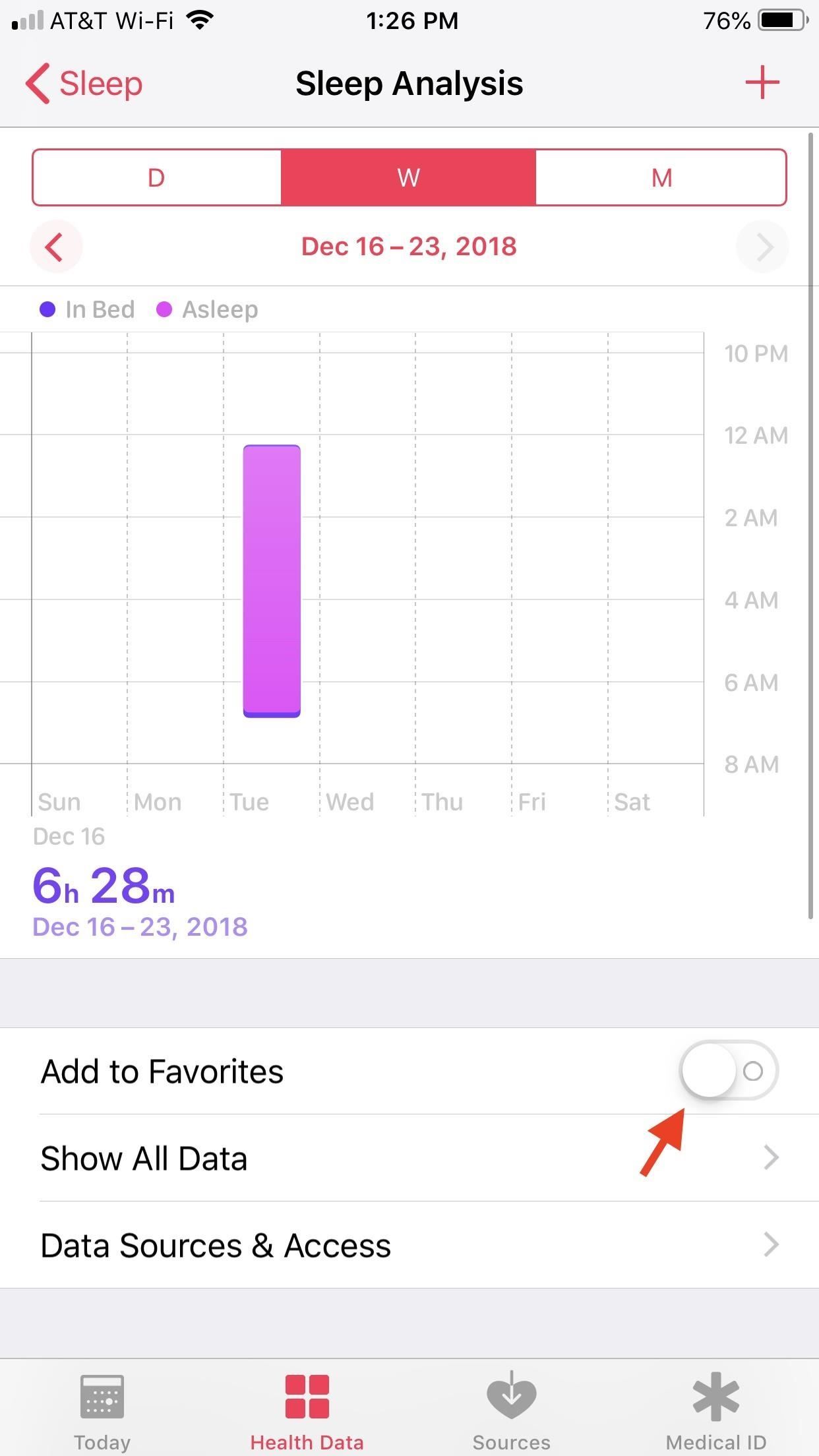
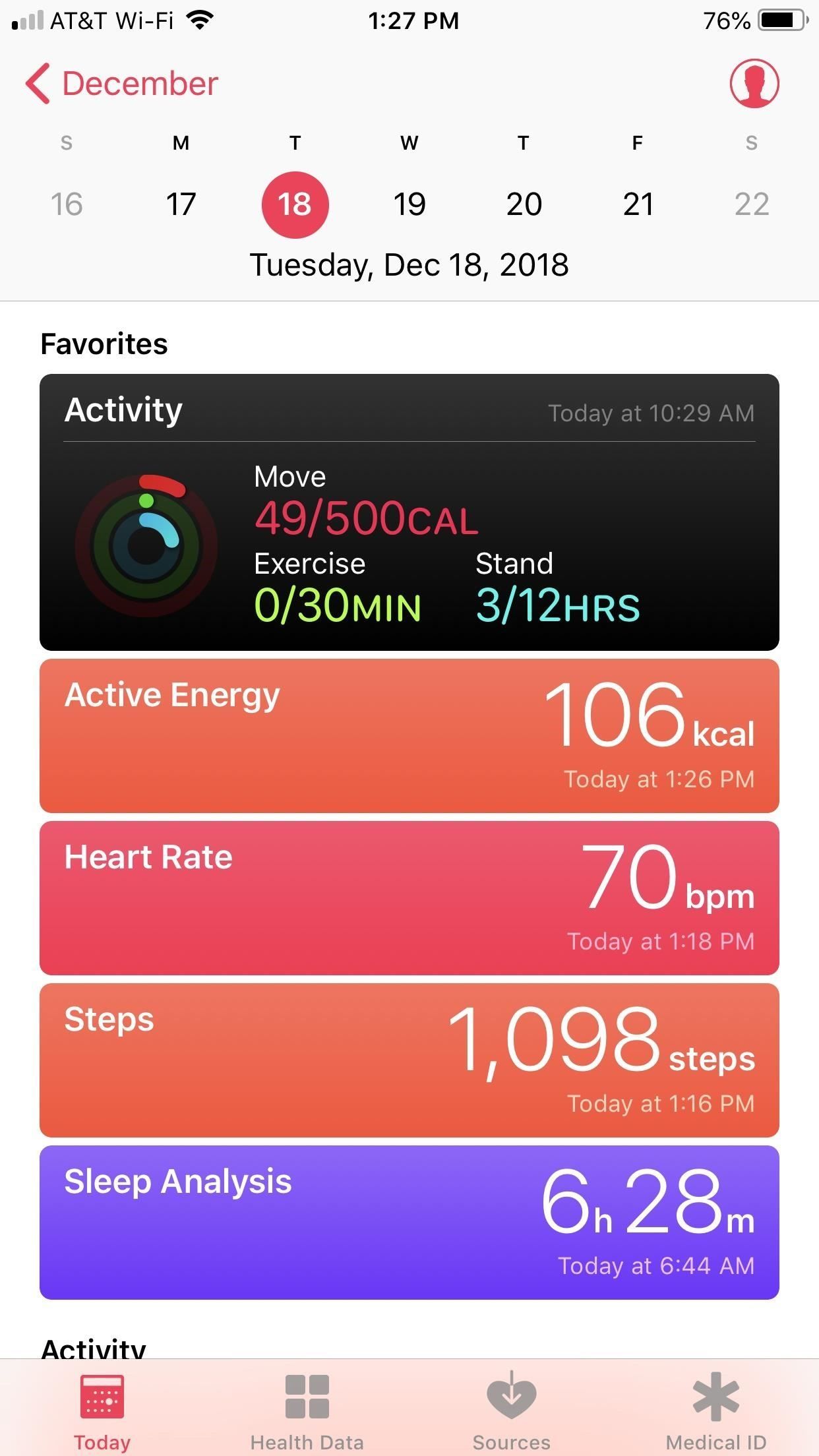
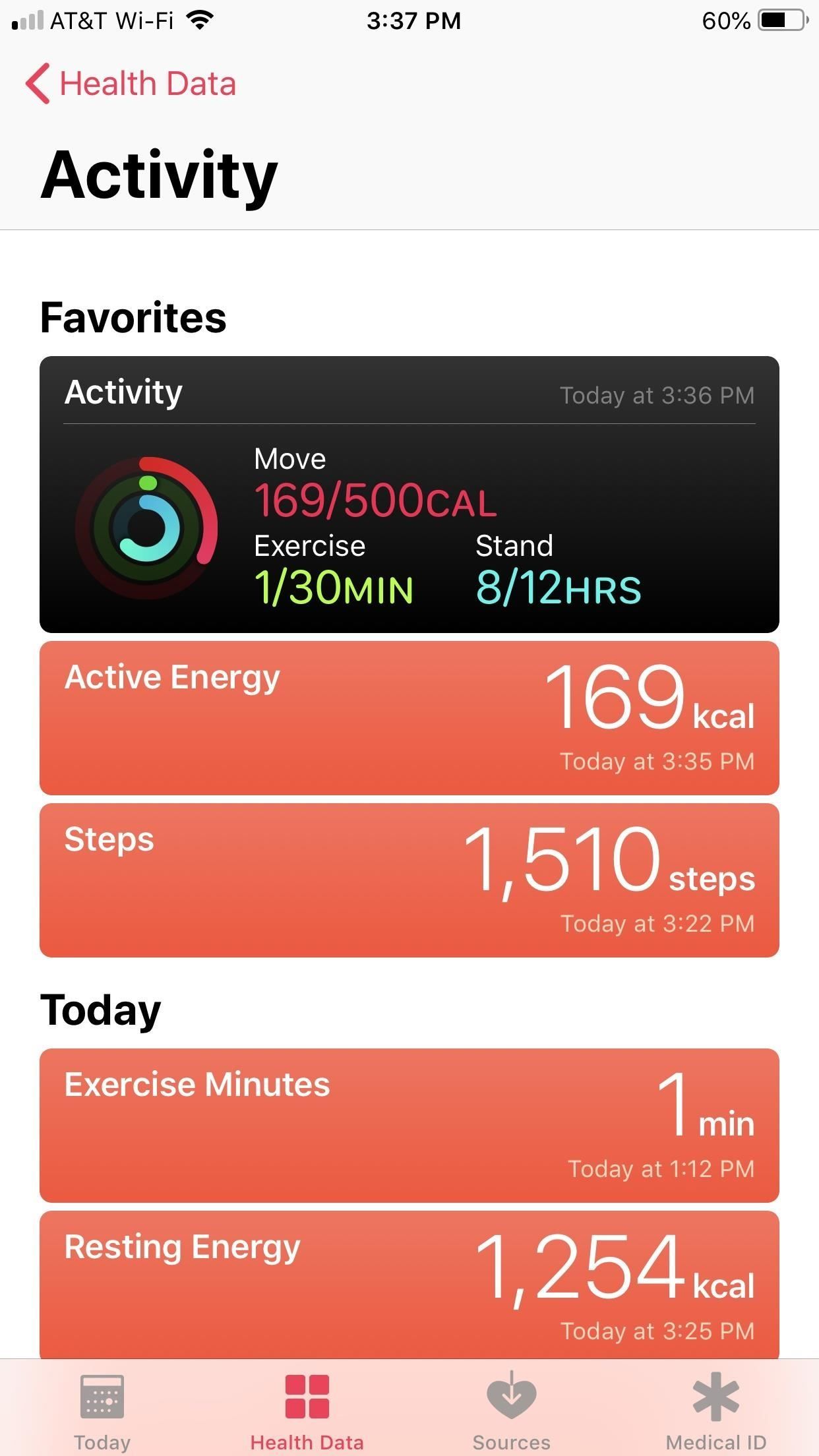
Совет 13: следите за репродуктивным здоровьем
Здоровье покрывает широкий спектр медицинских потребностей. Если вам нужно следить за своим репродуктивным здоровьем, это приложение поможет вам. Просто нажмите на вкладку «Данные о здоровье», затем выберите «Репродуктивное здоровье» из списка. Здесь вы можете добавить любые соответствующие данные, как и в других разделах «Здоровье», описанных выше, или установить, использовать и синхронизировать любые рекомендуемые приложения, которые будут публиковать данные от вашего имени.
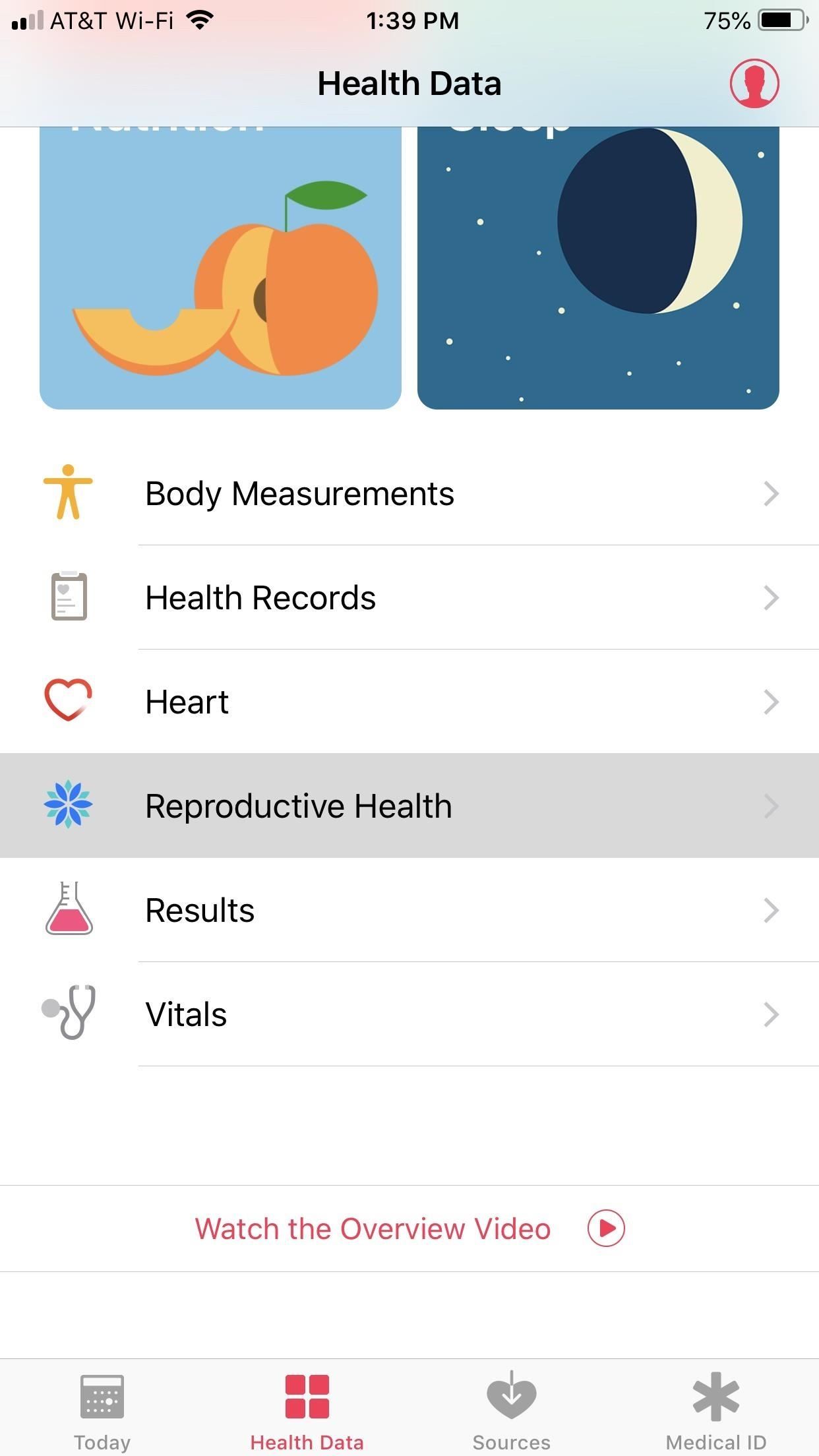
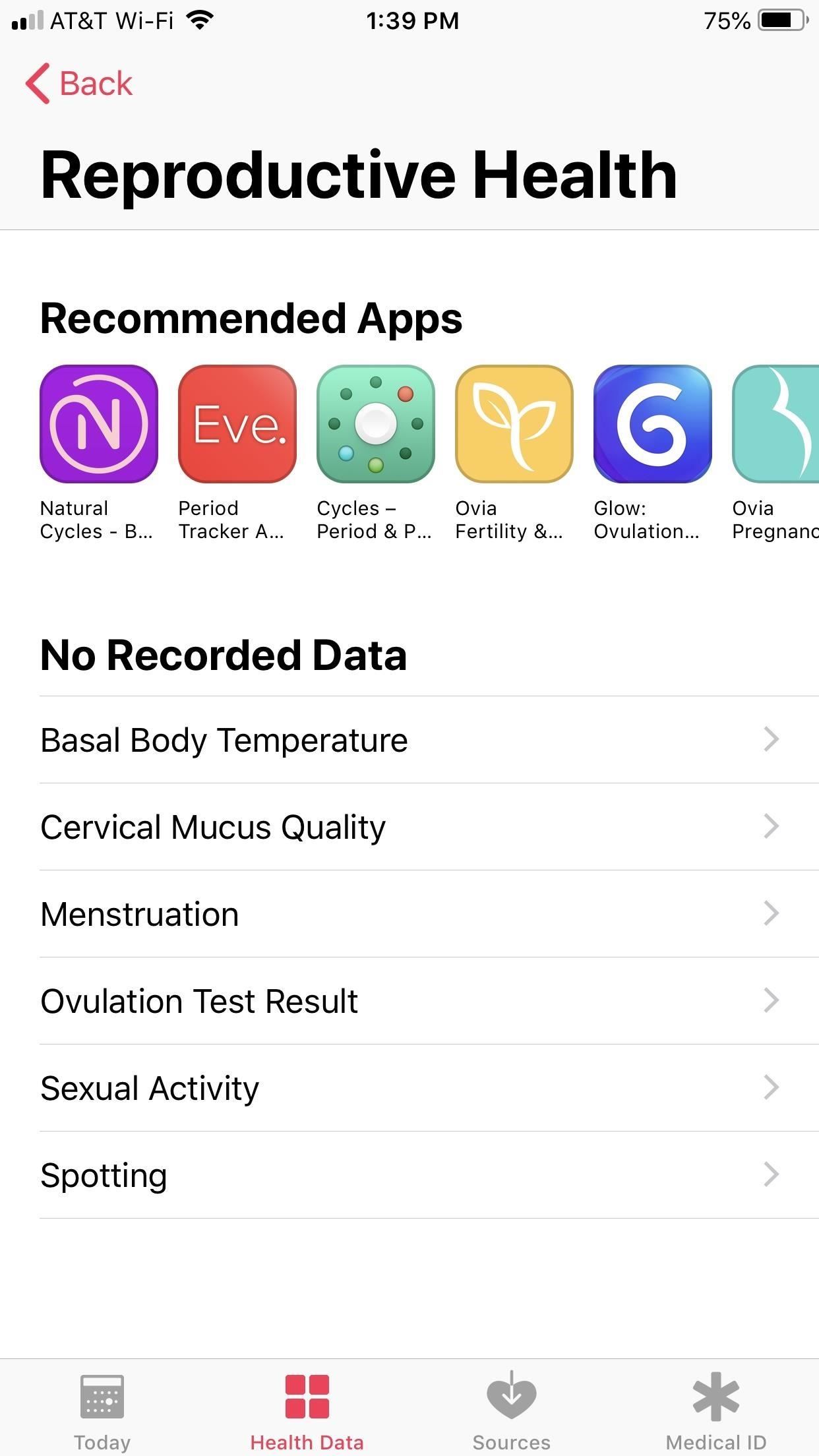
Совет 14: Экспорт данных о вашем здоровье
Тот факт, что здоровье является отличным способом хранения ваших данных о здоровье, не означает, что эта информация должна оставаться там. В Health есть инструмент, который позволит вам экспортировать данные вне приложения, делиться ими с друзьями, медицинскими работниками или просто хранить в другом месте. Это ваши данные — вы должны делать то, что вы хотите с ним.
Чтобы экспортировать данные о своем здоровье, коснитесь значка профиля в правом верхнем углу «Сегодня». Затем нажмите «Экспортировать данные о работоспособности» в нижней части страницы. Выберите «Экспорт» в следующем всплывающем окне, чтобы продолжить.

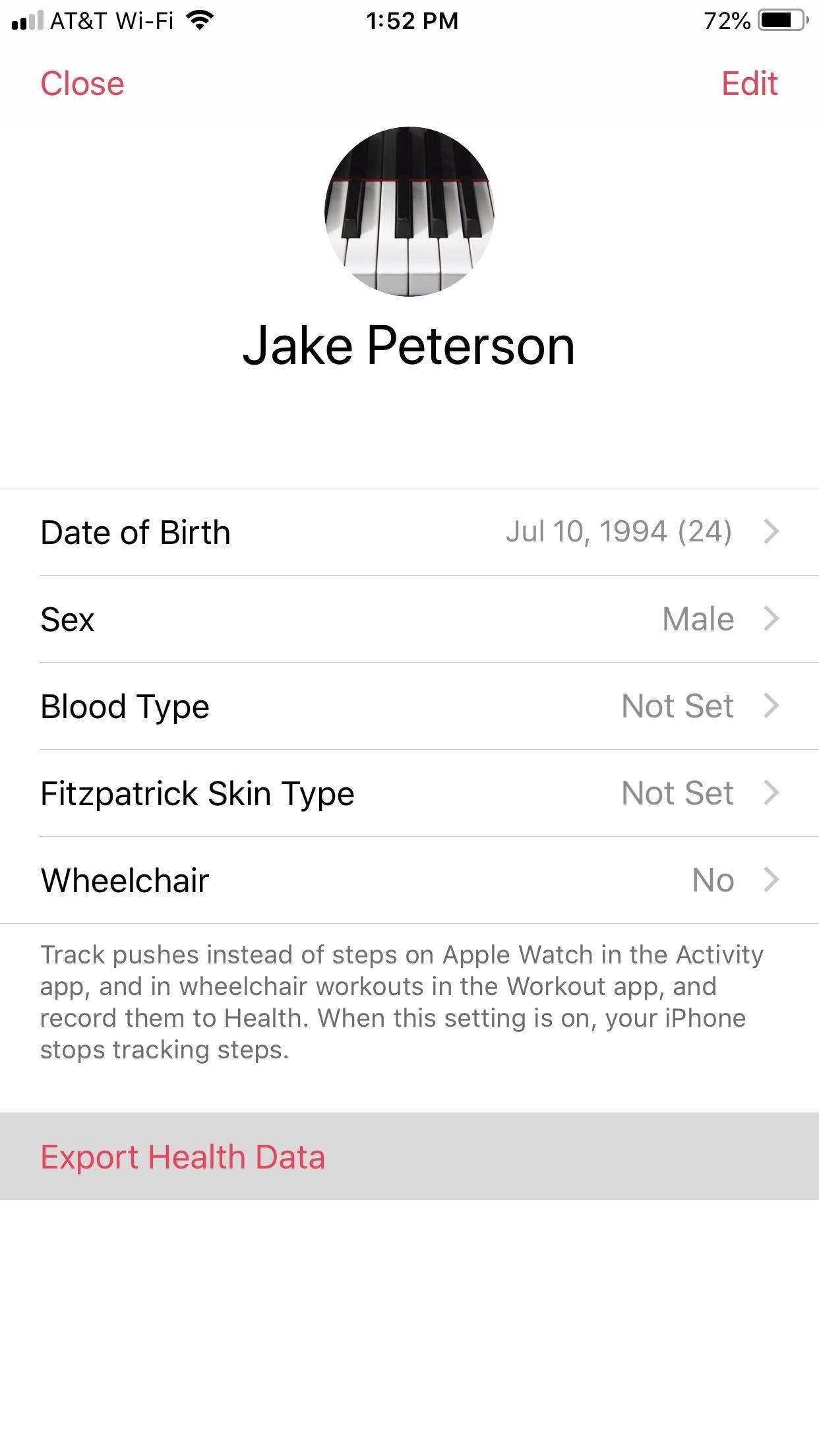
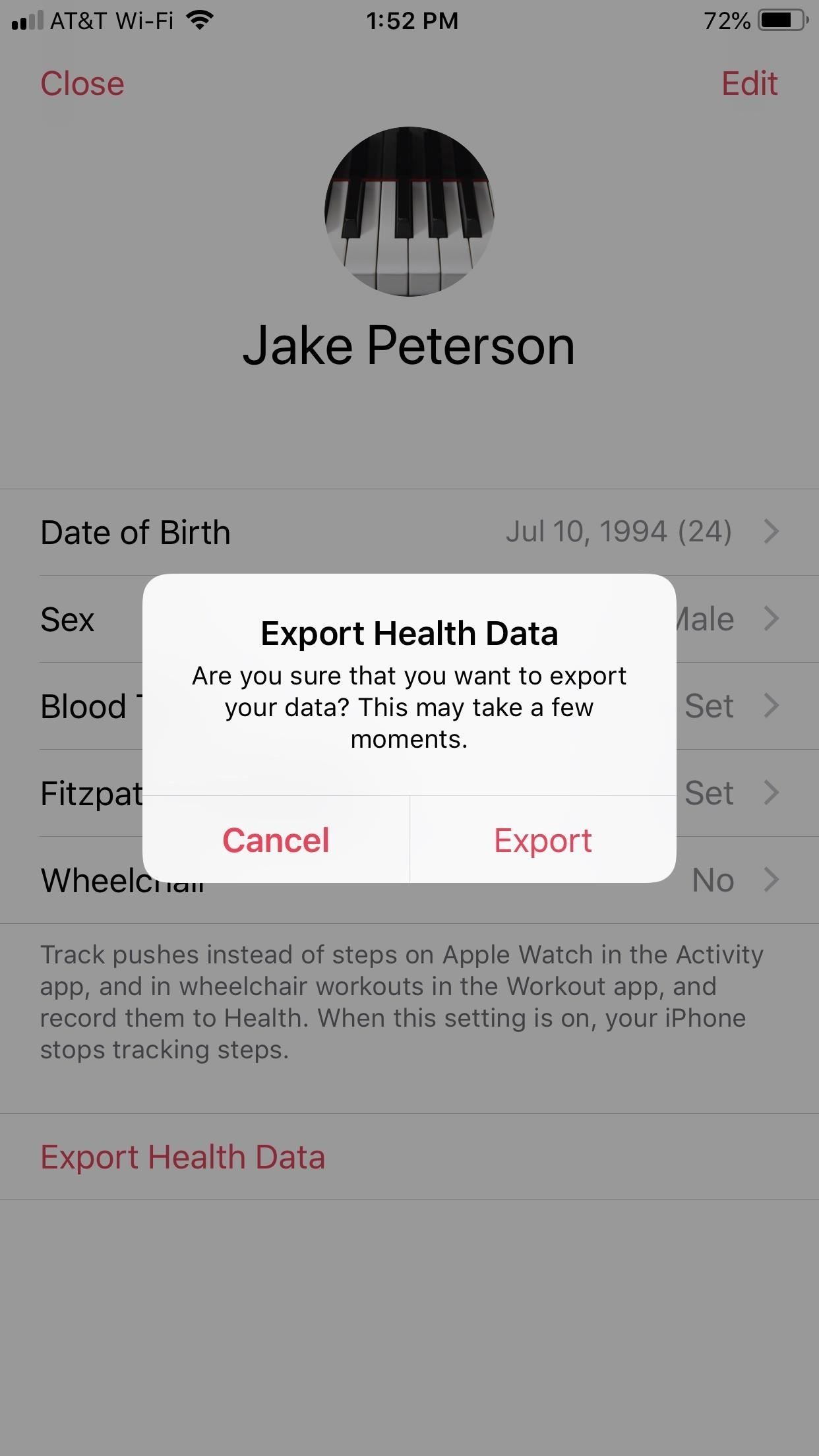
Как только Health закончит экспортировать ваши данные, появится всплывающая подсказка. Просто выберите пункт назначения ваших данных здесь, и все готово.
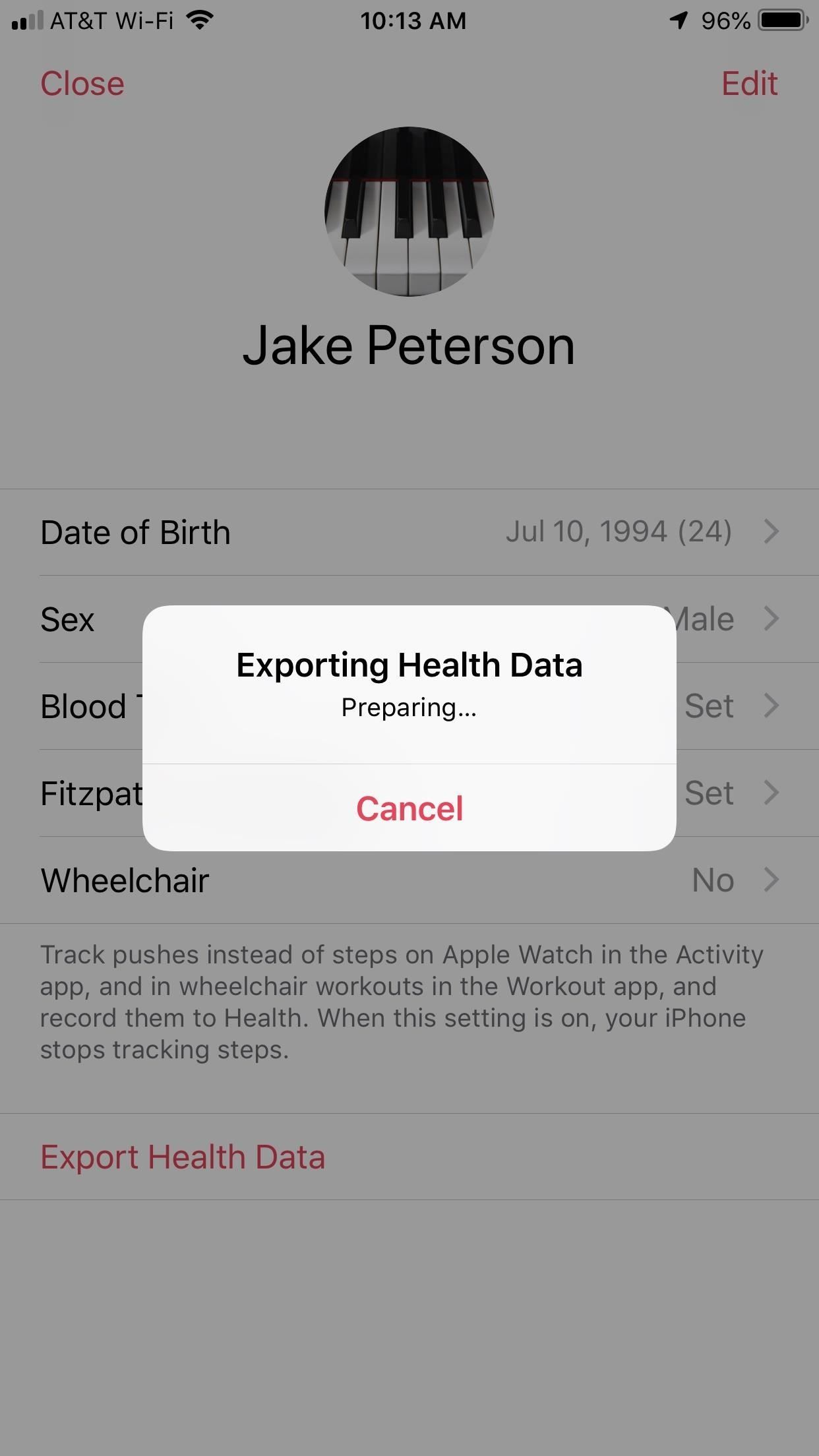
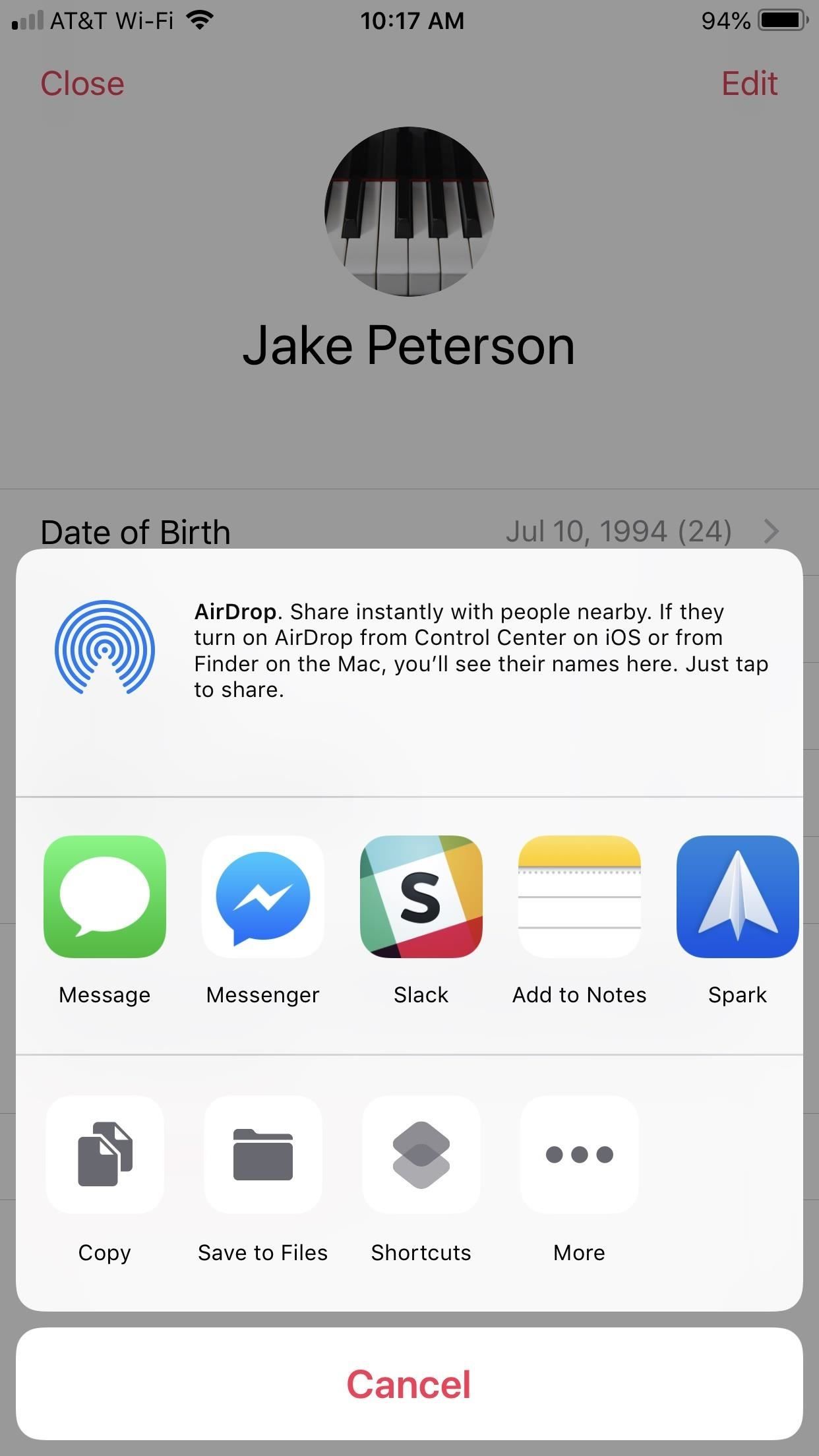
Экспортируемые данные из Apple Health представлены в формате XML, что не очень удобно для пользователя, поскольку их невозможно прочитать в обычных диаграммах или чем-либо еще без предварительной конвертации. Вы можете использовать QS Access для преобразования XML-файла в CSV, который может быть прочитан большинством приложений для работы с электронными таблицами, включая Apple Numbers. Если вы более технический специалист, вы также можете использовать Python для преобразования файла в более читаемый формат.
Совет 15: Проверьте историю сердечного ритма (только Apple Watch)
Ваши Apple Watch проверяют ваш пульс в течение дня. Если он обнаружит, что ваш пульс слишком высок, вы получите предупреждение, предупреждающее вас об этом. Что означает это предупреждение и что вы должны с этим делать?
Мы покрываем эти ответы и многое другое в нашем полном руководстве. Однако, помимо получения дополнительных сведений об этих уведомлениях, приложение Health позволяет легко просматривать историю уведомлений о высокой частоте сердечных сокращений. Независимо от того, хотите ли вы вернуться к одному предупреждению или отслеживать его в течение определенного периода времени, Health располагает этими данными.
- Полные инструкции: что означает предупреждение о высокой частоте пульса на Apple Watch

Изображение Джейк Петерсон / Гаджет Хакс
Совет 16: Проверьте историю низкого пульса (только Apple Watch)
С другой стороны, ваши Apple Watch также проверяют слишком низкие частоты сердечных сокращений. Каждый раз, когда это происходит, уведомление сохраняется в Health. Вы можете использовать приложение для ссылки на любое и все уведомления о низком пульсе, которые вы получили. Посмотрите наше полное руководство, чтобы узнать больше об этих уведомлениях и о том, как вы можете получить доступ к их полной истории в Health.
- Полные инструкции: что делать, когда вы получаете уведомление о низкой частоте сердечных сокращений

Изображение Джейк Петерсон / Гаджет Хакс
Совет 17: Проверьте историю нерегулярного сердечного ритма (только Apple Watch)
Наконец, ваши Apple Watch теперь проверяют нерегулярный пульс, когда вы его носите; Это может быть серьезной проблемой, и с помощью Apple Watch это может быть обнаружено у людей, которые иначе никогда бы не узнали, что у них есть такое состояние.
Часы Apple Watch не являются медицинским устройством, поэтому их нельзя использовать для диагностики заболеваний сердца. Тем не менее, это может быть полезным инструментом, чтобы узнать больше о вашем сердце и направить вас в более здоровом направлении. Ознакомьтесь с нашим полным руководством, чтобы узнать все, что вам нужно знать об уведомлениях AFib на Apple Watch, а также о том, как просматривать эти уведомления в Health.
- Полные инструкции: что означает предупреждение о нерегулярном сердечном ритме на Apple Watch
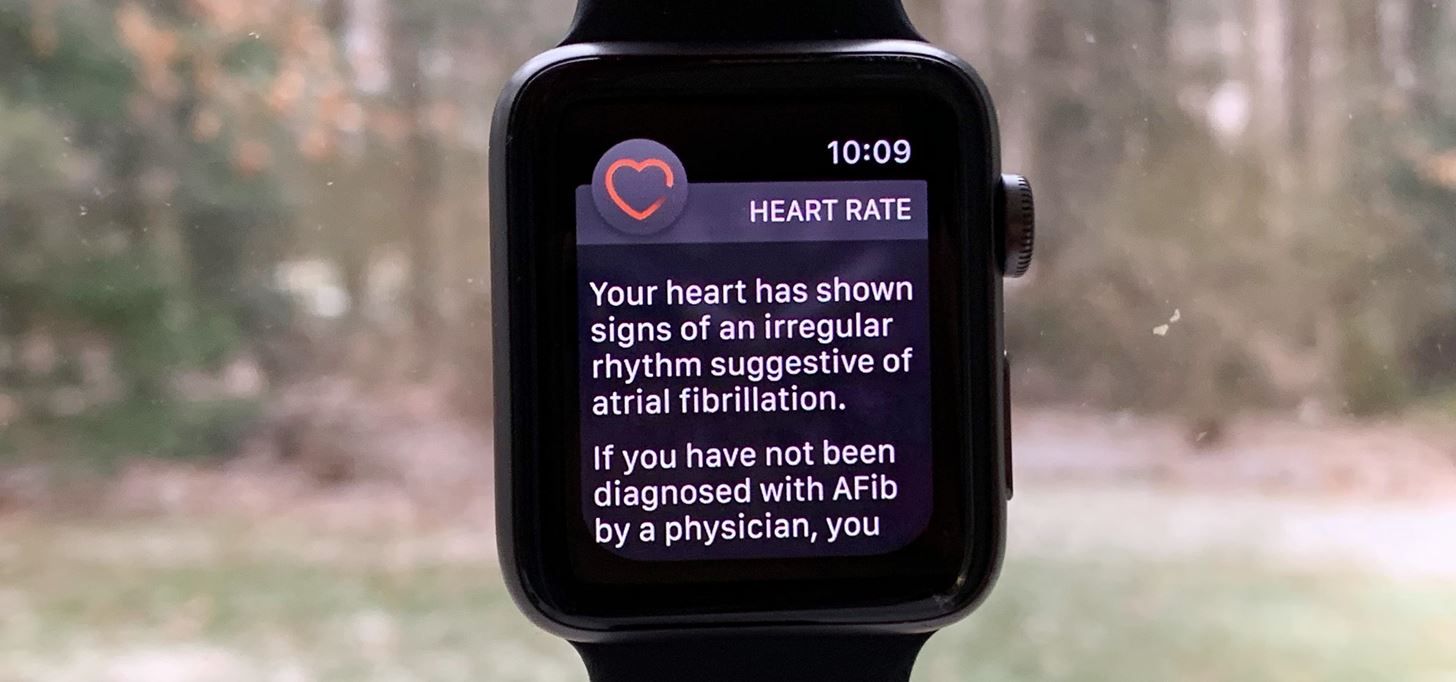
Изображение Джейк Петерсон / Гаджет Хакс
Совет 18: обмануть кольца Apple Watch (только Apple Watch)
Ваши кольца Apple Watch призваны мотивировать вас оставаться активными каждый день. Конечно, иногда завершение всех трех колец просто не вариант. Если вы заболели, путешествуете или просто ленивы, проигрыш или соревнование могут восприниматься как унижение.
Если вы не возражаете запачкать руки, ваши кольца Apple Watch могут быть легко обмануты. Мало того, что вы можете внести незначительные изменения в ваш сидячий образ жизни, чтобы убедить часы, что вы на самом деле двигаетесь, вы можете вручную ввести информацию об упражнениях и калориях, чтобы придать импульс вашим кольцам. Ваши друзья никогда не увидят этого.
- Полная инструкция: как обмануть кольца Apple Watch
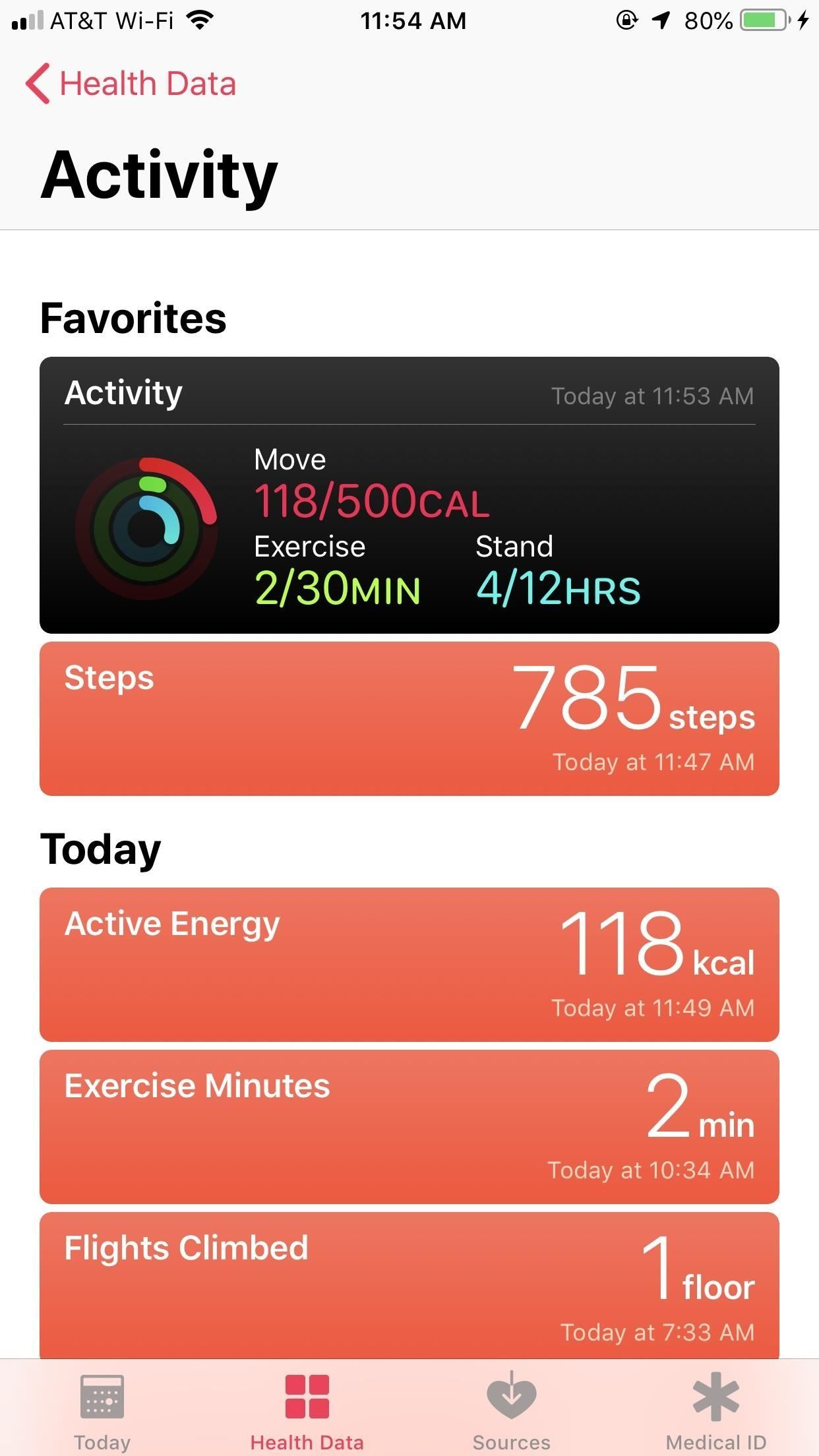
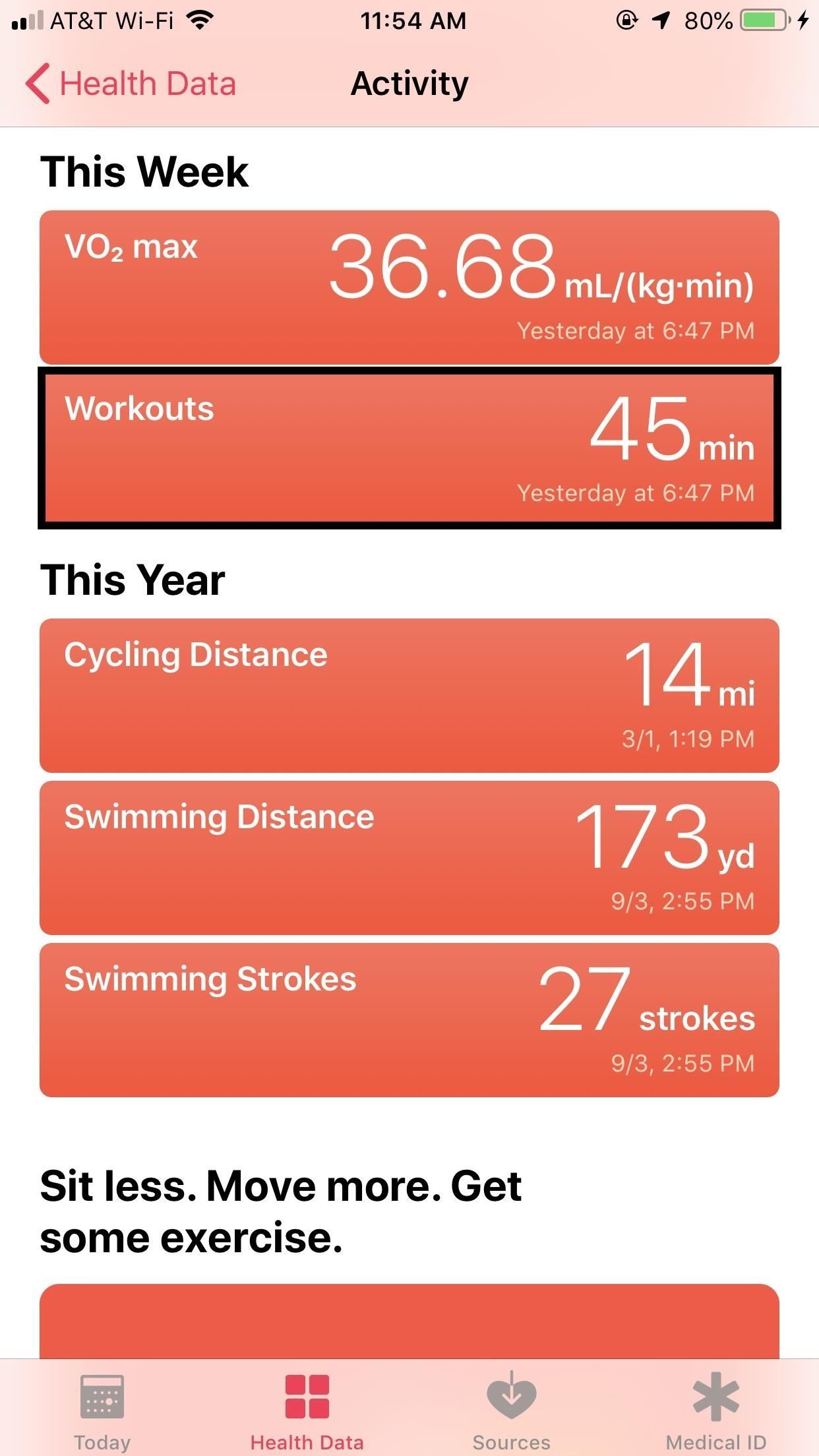
Совет 19: рассчитайте общий расход калорий за день (только Apple Watch)
Владельцы Apple Watch знакомы с кольцом Move — оно представляет собой цель сжигания калорий, которую пользователи пытаются достичь каждый день. Тем не менее, это число просто не может быть общим сжиганием калорий вашего дня. Если средний взрослый человек сжигает 2 000 калорий в день, а ваша цель движения составляет 450 калорий, то где остальные эти калории?
Интересно, что вы найдете свой ответ в разделе Здоровье. Возможно, это не идеальная система, но нам, пользователям Apple Watch, это нужно. Однако есть лучший способ сделать это с помощью приложения «Активность» для iPhone.
- Полные инструкции: как рассчитать общий расход калорий
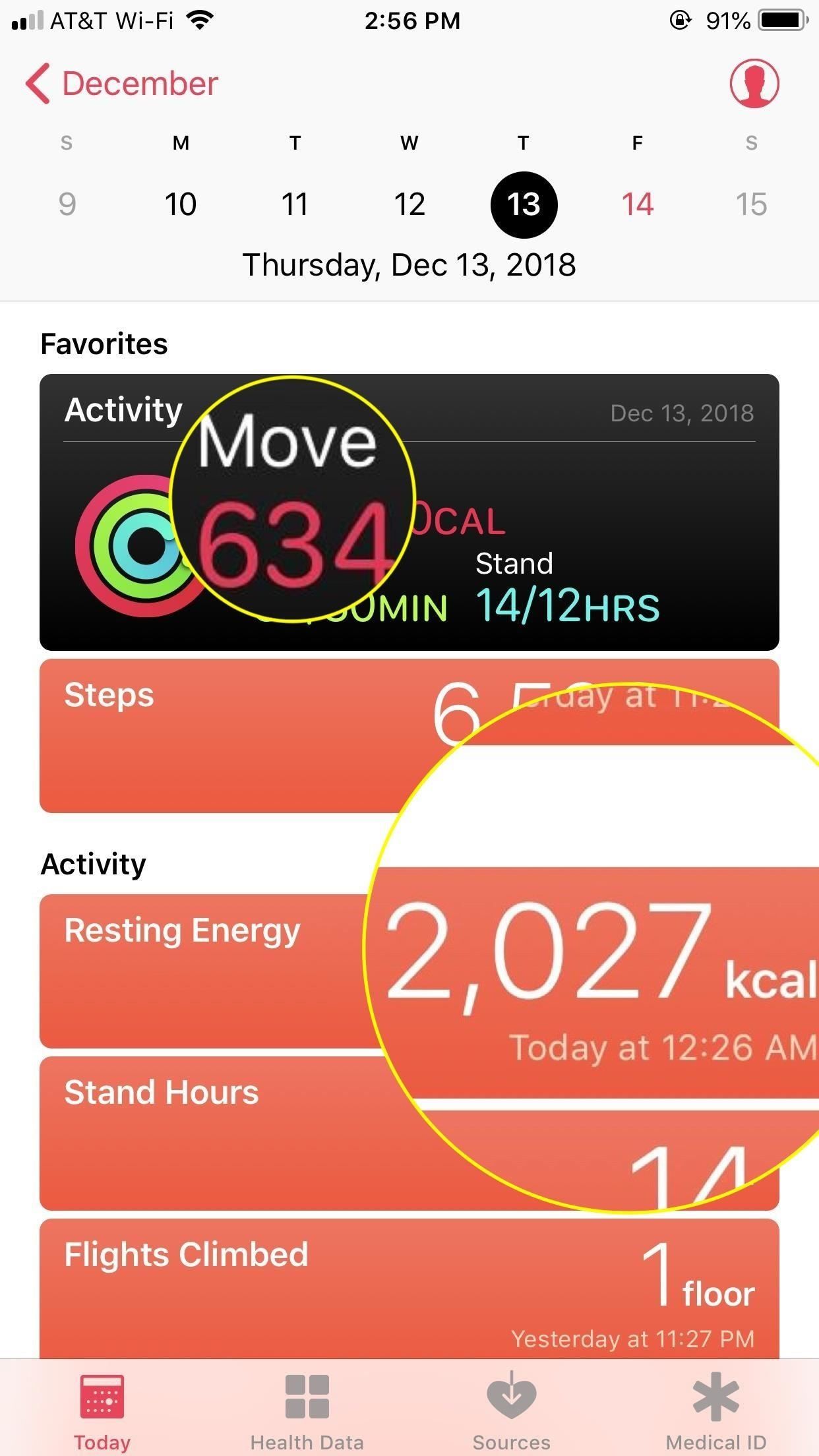
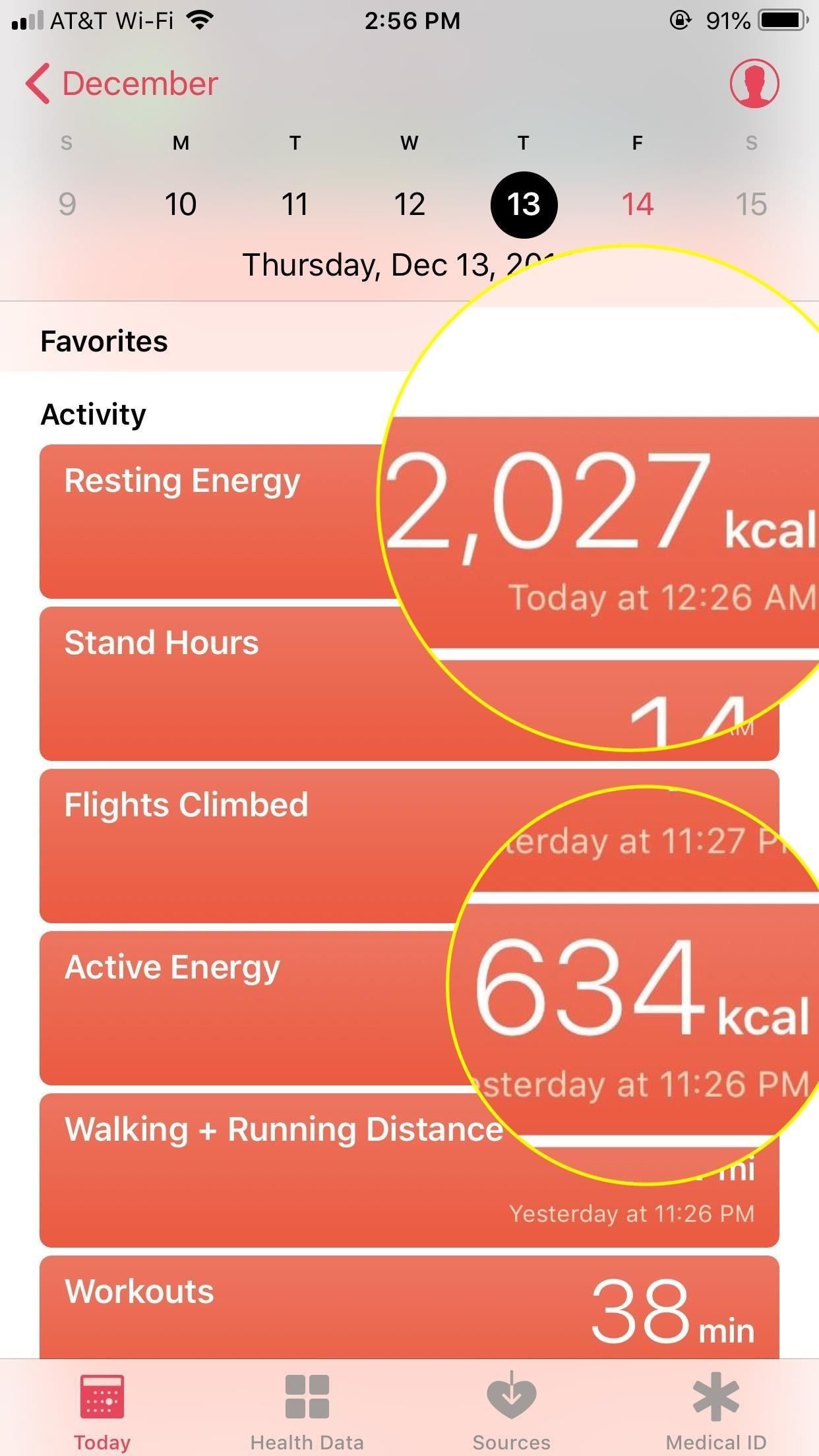
Эта статья была подготовлена во время ежегодного «Здоровья гаджетов» Фитнес специальное покрытие. Читать все здоровье Фитнес серия.
Оцените статью!
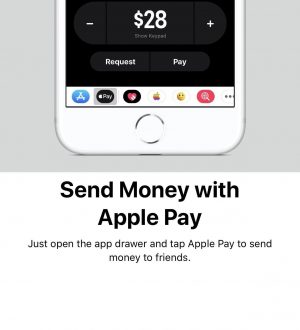
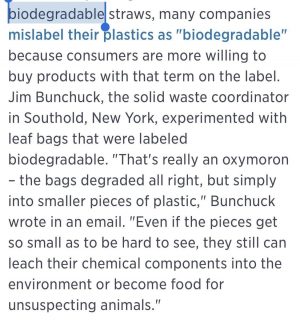
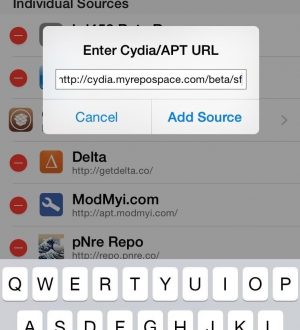
Отправляя сообщение, Вы разрешаете сбор и обработку персональных данных. Политика конфиденциальности.